Page 1

INSTRUKTIONSMANUAL
DANSK
INSTRUKTIONSMANUAL
Page 2

Tak, fordi du har valgt et Canon-produkt.
EOS-1D Mark II N er et højtydende SLR-digitalkamera (spejlrefleks)
med autofokus (AF) og CMOS-sensor med en høj detaljeopløsning på
8,2 megapixel. Kameraet kan bruges med alle Canon EF-objektiver
(undtagen EF-S-objektiverne) og er udviklet til situationsbilleder.
Foruden et AF-område, der sikrer høj nøjagtighed, indeholder kameraet
mange funktioner, der kan bruges til alle typer optagelser – fra
fuldautomatiske hurtigoptagelser til professionelt, kreativt arbejde.
Læs denne instruktionsmanual for at få mere at vide om kameraets
funktioner og betjeningsmuligheder.
Afprøv kameraet før optagelse
Du skal afprøve kameraet, før du bruger det til de endelige optagelser, for at
kontrollere, at billederne gemmes korrekt på hukommelseskortet.
Canon er ikke ansvarlig for eventuelle tab eller ulejlighed, der måtte opstå på
grund af fejl i kameraet eller i hukommelseskortet, eller hvis billederne ikke kan
gemmes eller bruges på en pc.
Ophavsret
Brug af billeder af personer eller bestemte motiver til andet end privat brug kan
være ulovligt i henhold til loven om ophavsret i dit land. Optagelse af bestemte
offentlige begivenheder, udstillinger osv. kan ligeledes være ulovligt.
Canon og EOS er varemærker tilhørende Canon Inc.
Adobe er et varemærke tilhørende Adobe Systems Incorporated.
CompactFlash er et varemærke tilhørende SanDisk Corporation.
Windows er et varemærke eller registreret varemærke tilhørende Microsoft
Corporation i USA og andre lande.
Macintosh er et registreret varemærke tilhørende Apple Corporation i USA og
andre lande.
SD er et varemærke.
Alle andre virksomhedsnavne og varemærker i denne manual tilhører de
respektive ejere.
* Dette digitalkamera understøtter designet i Camera File System 2.0 og Exif
2.21 (kaldes også "Exif Print"). Exif Print er en standard, der forbedrer
kompatibiliteten mellem digitalkameraer og printere. Når kameraet sluttes til en
Exif Print-kompatibel printer, bliver kameraets indstillinger anvendt og
optimeret, hvilket giver en bedre printkvalitet.
2
Page 3
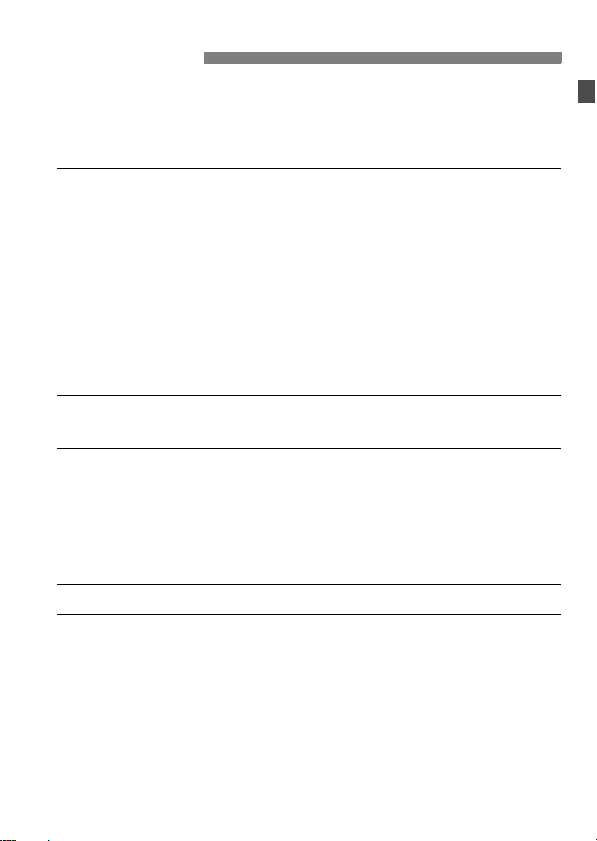
Kontrolliste
Kontroller, at følgende dele er vedlagt kameraet. Kontakt forhandleren,
hvis der mangler noget.
Det medfølgende tilbehør kan også kontrolleres ved hjælp af
systemoversigten på s. 184.
❑ EOS-1D Mark II N / Kamerahus (øjestykke, kameradæksel og dæksel til
batterirum. Indbygget lithium-batteri til dato/klokkeslæt-funktion).
❑ NiMH-batteri, NP-E3 (med beskyttelsesdæksel)
❑ Ni-MH-oplader NC-E2
❑ DC-kobler, DCK-E1
❑ Bred bærerem, L5
❑ Interfacekabel, IFC-200D4
❑ Kabelbeskytter
❑ Interfacekabel, IFC-400PCU
❑ Videokabel, VC-100
❑ EOS DIGITAL Solution Disk (cd-rom)
❑ Instruktionsmanual til software (cd-rom, PDF)
❑ Lommeguide
Introduktionsvejledning til optagelse.
❑ EOS-1D Mark II N Instruktionsmanual (denne manual)
❑ Software-vejledning
Giver en oversigt over den medfølgende software og forklarer
softwareinstallationen.
❑ Garantikort
* Pas på, du ikke mister ovennævnte dele.
* Der medfølger intet hukommelseskort (til optagelse af billeder). Dette skal
købes særskilt. Det anbefales at købe hukommelseskort, der er fremstillet af
Canon.
3
Page 4

Indhold
Indledning
Kontrolliste over udstyret................................................................................... 3
Overblik over indholdet...................................................................................... 6
Forholdsregler ved håndtering......................................................................... 10
Hurtig startvejledning....................................................................................... 12
Terminologi...................................................................................................... 14
Konventioner anvendt i denne manual............................................................ 20
Kom godt i gang 21
1
Genopladning af batteriet ................................................................................ 22
Isætning og udtagning af batteriet................................................................... 25
Brug af almindelig strømforsyning................................................................... 27
Påsætning og aftagning af et objektiv ............................................................. 29
Isætning og udtagning af hukommelseskortet................................................. 30
Grundlæggende betjening............................................................................... 33
Menubetjening................................................................................................. 38
Gendannelse af standardindstillinger ............................................................ 42
Dioptrijustering................................................................................................. 43
Sådan holdes kameraet .................................................................................. 43
Indstilling af sprog ........................................................................................... 44
Indstilling at tiden for automatisk slukning/Autosluk ........................................ 45
Indstilling af dato og klokkeslæt....................................................................... 46
Udskiftning af batteri for dato-/klokkeslætfunktion........................................... 47
Rensning af CMOS-sensoren.......................................................................... 48
Fastgørelse af halsremmen og håndledsremmen........................................... 50
Billedindstillinger 51
2
Indstilling af billedoptagelseskvaliteten............................................................ 52
Indstilling af ISO-følsomhed ............................................................................ 55
Valg af billedstil ............................................................................................... 56
Tilpasning af billedstil ...................................................................................... 58
Registrering af billedstil ................................................................................... 61
Indstilling af farverum ...................................................................................... 63
Valg af hvidbalance ......................................................................................... 64
Brugerdefineret hvidbalance............................................................................ 65
Indstilling af farvetemperatur ........................................................................... 67
Hvidbalancekorrektion..................................................................................... 68
Autoindkredsning af hvidbalance..................................................................... 69
Indstilling af mappe og hukommelseskort ....................................................... 71
Oprettelse af en ny mappe ............................................................................ 71
Valg af en mappe .......................................................................................... 72
Valg af et hukommelseskort .......................................................................... 72
Optagelse af identiske billeder på begge kort (dobbelt billedoptagelse) ....... 73
Optag RAW+JPEG-billeder separat (separat RAW+JPEG-optagelse) .............74
Indstilling af filnavn .......................................................................................... 75
Filnummereringsmetoder................................................................................. 76
Støjreduktion ved lang eksponering ................................................................ 78
4
Page 5
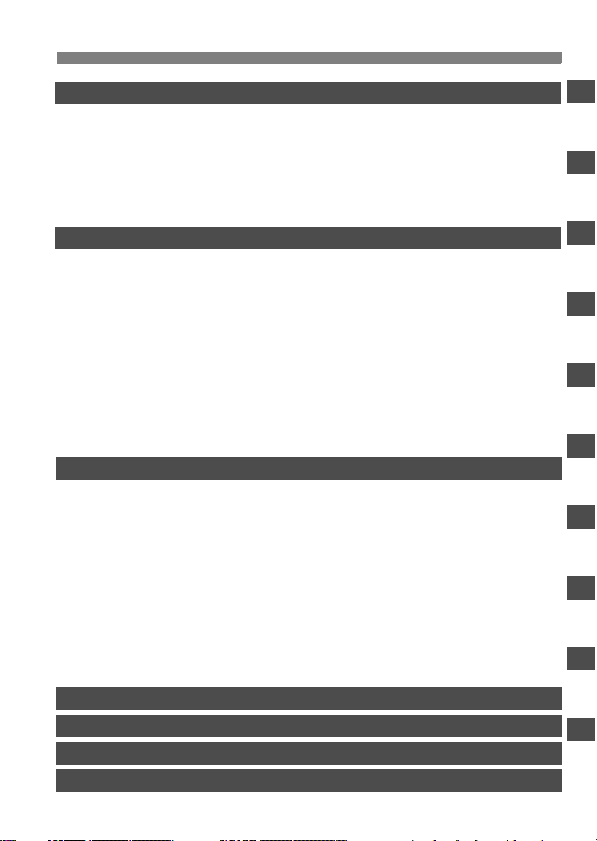
Autofokus og fremføring 79
3
Valg af AF-funktion...........................................................................................80
Valg af AF-punkt ..............................................................................................82
Registrering og skift af AF-punkt......................................................................84
AF-punktaktiveringsområde ............................................................................86
AF-følsomhed og objektivets maksimale blænde ............................................87
Når autofokusering mislykkes (manuel fokusering) .........................................89
Valg af fremføring.............................................................................................91
Brug af selvudløser ..........................................................................................92
Eksponeringsstyring 93
4
Valg af lysmålemetode.....................................................................................94
Program AE......................................................................................................98
Lukkertidsprioriteret AE..................................................................................100
Blændeprioriteret AE......................................................................................102
Kontrol af dybdeskarphed ............................................................................103
Manuel eksponering.......................................................................................104
Indstilling af eksponeringskompensation .......................................................106
Autoindkredsning af eksponering...................................................................107
AE-lås.............................................................................................................109
Bulb-eksponering ...........................................................................................110
Belysning af LCD-panel ...............................................................................110
Låsning af spejl ..............................................................................................111
Okularets lukker ...........................................................................................111
Fotografering med flash ................................................................................112
Billedafspilning 115
5
Visning af billeder...........................................................................................116
Automatisk billedrotering................................................................................118
Indstilling af LCD-lysstyrke.............................................................................119
Billedafspilning ...............................................................................................120
Ændring af billedvisningsformat ...................................................................121
Skærm med optagelsesoplysninger.............................................................122
Forstørret visning .........................................................................................124
Rotation af et billede ....................................................................................125
Visning af billeder på tv ..................................................................................126
Billedbeskyttelse ............................................................................................127
Lydoptagelse til et billede...............................................................................129
Sletning af alle billeder ...................................................................................130
Formatering af et hukommelseskort...............................................................133
Om formatering på lavt niveau .....................................................................134
Direkte udskrivning fra kameraet 135
6
DPOF: Format for bestilling af digitale print 151
7
Tilpasning af kameraet 159
8
Reference 175
9
Indhold
1
2
3
4
5
6
7
8
9
5
Page 6
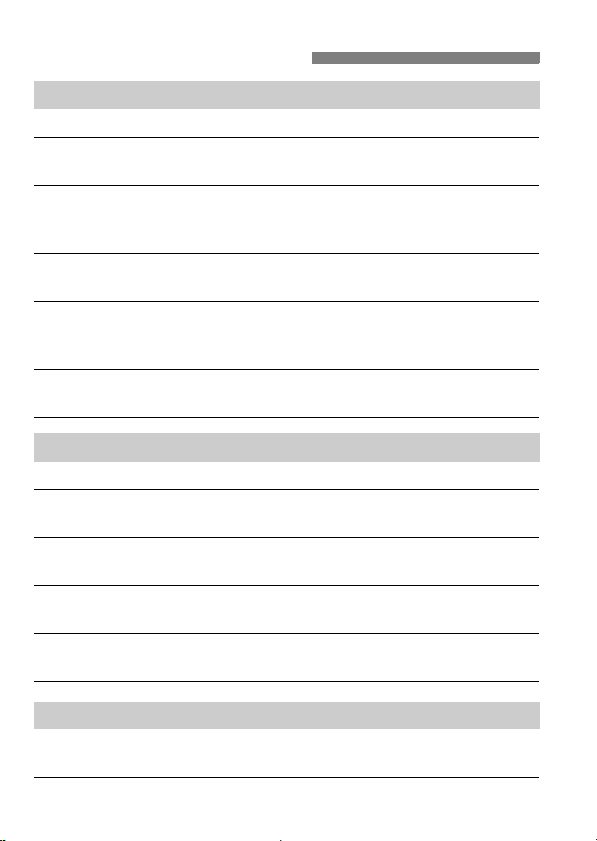
Overblik over indholdet
Billedkvalitet
Indstilling af billedeffekter Î s. 56 (valg af billedstil)
Indstilling af brugerdefinerede effekter
Î s. 58 (tilpasning af billedstil)
Udskrivning af et billede i større størrelse
Î s. 52, 54
(3, 1, kompressionsforhold i)
Optagelse af mange fotos
Justering af farvetone
Optagelse af sort-hvid- eller sepia-fotos
Fokusering
Ændring af AF-punkt Î s. 82 (S valg af AF-punkt)
Fotografering af et stationært motiv
Fotografering af et motiv i bevægelse
Indstilling af antallet af AF-punkter fra 45 til 11 eller 9
Forøgelse af motivsporing med AI SERVO AF
Î s. 52, 54
(6, kompressionsforhold o)
Î s. 68, 69
(korrektion af hvidbalance,
indkredsning af hvidbalance)
Î s. 57 (monokrom)
Î s. 80 (One-Shot AF)
Î s. 80 (AI Servo AF)
Î s. 166 (C.Fn-13-1, 2, 3, 4)
Î s. 86 (AF-punktudvidelse)
Fremføring
Ændring af kontinuerlig optagelseshastighed
Î s. 91 (fremføring)
6
Page 7
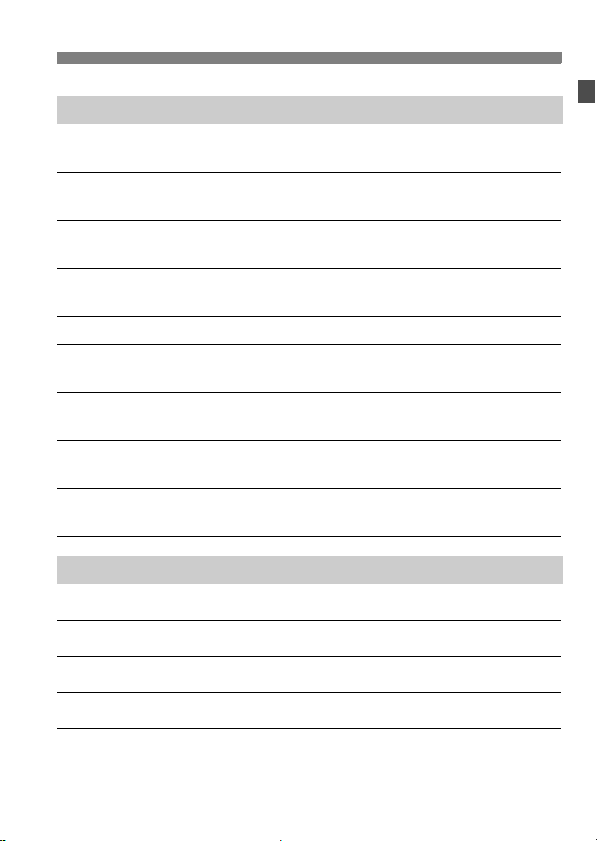
Overblik over indholdet
Optagelse
Fastfrysning eller sløring af handling
Sløring af baggrunden eller skærpelse af alt
Indstilling af ISO-hastighed til motivets lysstyrke
Justering af billedets lysstyrke (eksponering)
Î s. 106, 107 (Oeksponeringskompensation, YAEB)
Indstilling af låsning af spejl
Oprettelse af en ny mappe til lagring af billeder
Sikkerhedskopiering af billeder på et andet kort
Separat lagring af RAW- og JPEG-billeder
Gendannelse af kameraets standardindstillinger
Î s. 100 (s lukkerprioriteret AE)
Î s. 102 (f blændeprioriteret AE)
Î s. 55 (ISO-hastighed)
Î s. 111 (låsning af spejl)
Î s. 71 (oprettelse af en mappe)
Î s. 73 (dobbelt billedoptagelse)
Î s. 74 (separat RAW- og JPEG-optagelse)
Î s. 42 (nulstilling af kameraindstillinger)
Billedafspilning og -udskrivning
Kontrol af optagelsesdata Î s. 122 (skærm med optagelsesoplysninger)
Kontrol af fokuspræcision Î s. 124 (forstørret zoom-display)
Forhindring af utilsigtet sletning af et billede
Î s. 127 (J
beskyt)
Sletning af et billede Î s. 130 (L slet)
7
Page 8
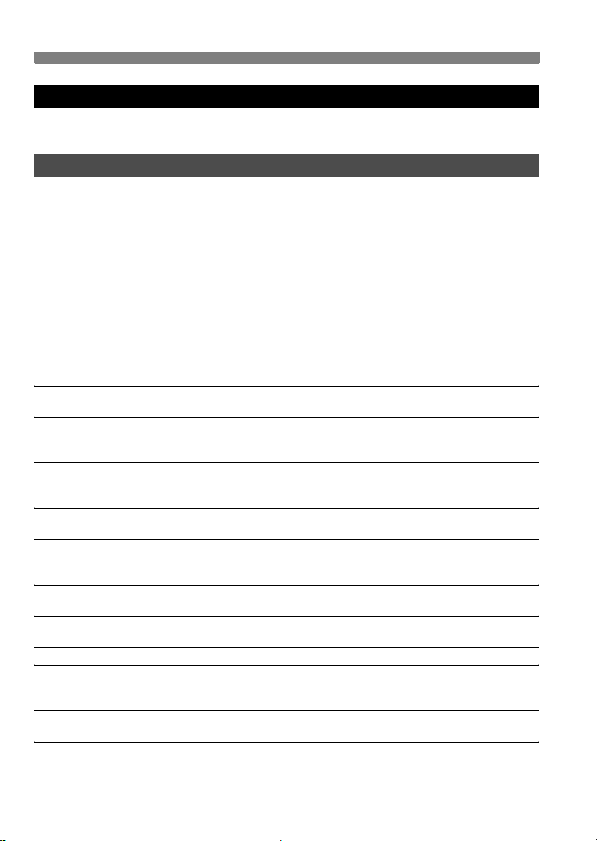
Sikkerhedsadvarsler
Følg disse sikkerhedsanvisninger, og brug udstyret korrekt for at undgå
personskade, dødsfald og tingskade.
Sådan undgås alvorlig personskade og dødsfald
• Følg forholdsreglerne nedenfor for at forhindre brand, overophedning, kemisk lækage
og eksplosioner:
- Brug ikke batterier, strømkilder og tilbehør, der ikke beskrives i denne manual. Brug
ikke hjemmelavede eller modificerede batterier.
- Batteriet og backupbatteriet må ikke kortsluttes, afmonteres eller modificeres.
Batteriet og backupbatteriet må ikke udsættes for varme eller loddes. Batteriet og
backupbatteriet må ikke udsættes for brand eller vand. Batteriet og backupbatteriet
må ikke udsættes for kraftige fysiske slag.
- Batteriet og backupbatteriet må ikke installeres med omvendte poler (+ –). Bland
ikke nye og gamle batterier eller forskellige batterityper.
- Batteriet må ikke lades op uden for den tilladte omgivelsestemperaturpå
0° C - 40° C. Opladningstiden må ikke overskrides.
- Stik ikke metalgenstande ind i kameraets elektriske kontakter, tilbehør,
tilslutningskabler osv.
• Backupbatteriet skal opbevares utilgængeligt for børn. Hvis et barn sluger batteriet,
skal der straks søges læge (kemikalierne i batterierne kan skade maven og tarmene).
• Ved bortskaffelse af batteriet og backupbatteriet skal du sætte tape over elektriske
kontakter for at forhindre kontakt med andre metalgenstande eller batterier. Dette
forhindrer brand og eksplosion.
• Hvis der opstår overdreven varme, røg eller dampe under genopladning af batteriet,
skal du omgående tage batteriopladeren ud af stikkontakten for at standse
opladningen og forhindre, at der opstår brand.
• Hvis batteriet og backupbatterierne lækker, skifter farve, ændrer form eller udsender
røg eller dampe, skal de øjeblikkeligt fjernes. Pas på, du ikke brænder dig.
• Undgå at få batterivæske i øjnene, på huden eller på tøjet. Væsken kan gøre dig blind
eller give hudirritation. Hvis du får batterivæske i øjnene, på huden eller på tøjet, skal
du skylle området med masser af rent vand uden at gnubbe. Søg omgående læge.
• Under opladningen skal udstyret opbevares utilgængeligt for børn. En ledning kan ved
et uheld forårsage kvælning eller give elektrisk stød.
• Ledningen må aldrig anbringes i nærheden af en varmekilde. Varmen kan ødelægge
ledningen eller smelte isoleringen og medføre brand eller elektrisk stød.
• Brug aldrig flash ved optagelse af en person, der kører i bil. Der kan ske en ulykke.
• Brug aldrig flash i nærheden øjet på en person. Dette kan skade personens syn.
Når du fotograferer små børn med flash, skal kameraet holdes på mindst 1 meters
afstand.
• Før du pakker kameraet eller tilbehøret væk, skal du fjerne batteriet og trække stikket
ud. Dette forhindrer elektrisk stød og generering af varme og brand.
• Brug ikke udstyret i områder med brandbare gasser. Der kan opstå en eksplosion eller
brand.
8
Page 9
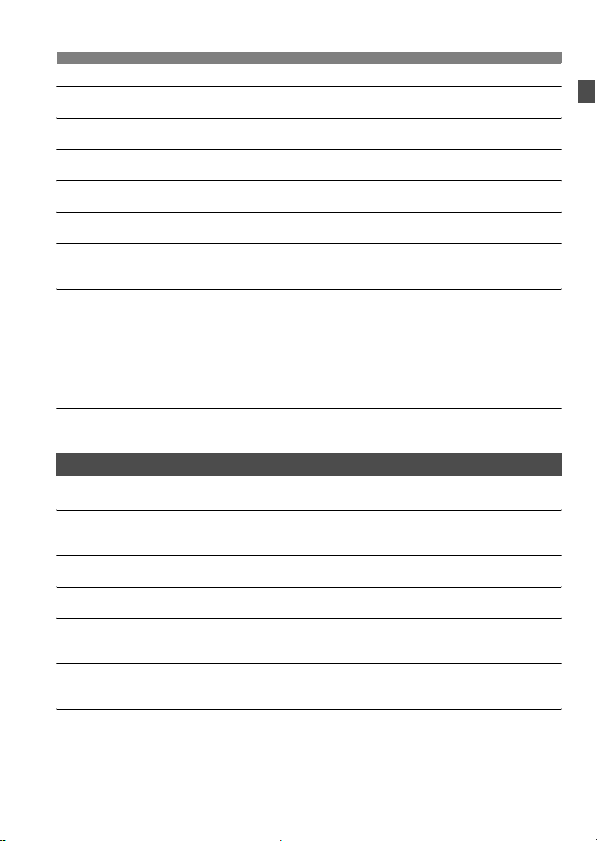
• Hvis du taber udstyret, og der går hul på kamerahuset, så der er adgang til de
indvendige dele, skal du undgå at berøre disse, da de kan give elektrisk stød.
• Udstyret må ikke adskilles eller modificeres. Indvendige dele med høj spænding kan
give elektrisk stød.
• Se ikke mod solen eller meget skarpe lyskilder gennem kameraet eller objektivet.
Det kan ødelægge dit syn.
• Kameraet skal opbevares utilgængeligt for børn. Halsremmen kan kvæle et barn ved
et uheld.
• Udstyret må ikke opbevares i støvede eller fugtige omgivelser, da der kan opstå
brand, og du kan få elektrisk stød.
• Før du bruger kameraet i et fly eller på et hospital, skal du undersøge, om det er tilladt.
De elektromagnetiske bølger, som kameraet udsender, kan forstyrre flyinstrumenter
eller hospitalsudstyr.
• Følg forholdsreglerne nedenfor for at forhindre brand og elektrisk stød:
- Sæt altid strømstikket helt i.
- Rør aldrig et strømstik med våde hænder.
- Når du trækker stikket ud, skal du trække i stikket og ikke i ledningen.
- Du må ikke ridse, skære i eller bøje ledningen unødigt eller anbringe tunge
genstande oven på den. Du må heller ikke sno eller slå knuder på ledningerne.
- Slut ikke for mange strømstik til samme stikkontakt.
- Brug ikke en ledning med beskadiget isolering.
• Tag regelmæssigt netledningen ud, og rengør den for støv omkring stikkontakten
med en tør klud. Hvis omgivelserne er støvede, fugtige eller fedtede, kan støvet på
stikkontakten blive fugtigt, hvilket kan forårsage kortslutning og brand.
Sådan undgås personskade og tingskade
• Lad ikke udstyret ligge i en bil, der står i direkte sollys, eller i nærheden af en
varmekilde. Udstyret kan blive så varmt, at du kan brænde dig på det.
• Bær ikke rundt på kameraet, mens det er placeret på et stativ. Du kan komme til
skade. Kontroller også, at stativet er stabilt og robust nok til at bære kameraet og
objektivet.
• Et objektiv eller et kamera med objektiv må ikke ligge i solen uden objektivdæksel.
Objektivet kan fokusere solens stråler og forårsage brand.
• Batteriopladeren må ikke dækkes med en klud eller pakkes ind. Der kan genereres
varme, så opladeren deformeres eller bryder i brand.
• Hvis du taber kameraet i vand, eller hvis der kommer vand eller metalsplinter ind i
kameraet, skal du øjeblikkeligt fjerne batteriet og backupbatteriet, da der kan opstå
brand, og du kan få elektrisk stød.
• Batteriet og backupbatteriet må ikke ligge i meget varme omgivelser. Dette kan
medføre batterilækage eller forkorte batteriets levetid. Batteriet og backupbatteriet kan
blive så varme, at du kan brænde dig på dem.
• Udstyret må ikke rengøres med fortynder, benzen eller andre organiske
opløsningsmidler. Dette kan medføre brand eller være sundhedsskadeligt.
Hvis produktet ikke fungerer korrekt eller skal repareres, skal du kontakte
forhandleren eller det nærmeste Canon-servicecenter.
9
Page 10
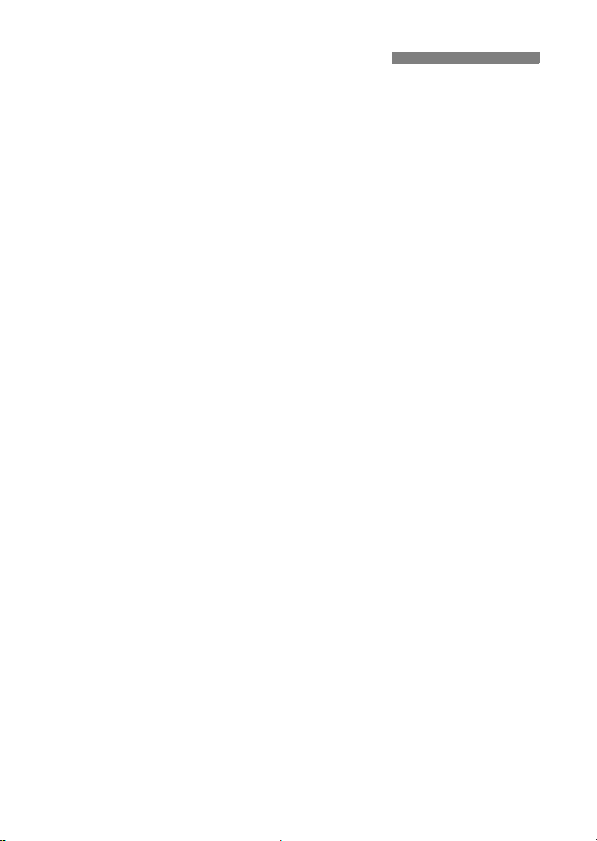
Forholdsregler ved håndtering
Kameraet
Dette kamera er et præcisionsinstrument. Undgå at tabe det eller udsætte
det for stød og slag.
Kameraet er ikke vandtæt og kan ikke bruges under vand. Hvis du kommer
til at tabe kameraet i vand, skal du fjerne batteriet og straks kontakte det
nærmeste Canon-servicecenter. Vanddråber kan tørres af med en tør klud.
Hvis kameraet udsættes for saltholdig luft, skal det tørres omhyggeligt af
med en fugtig, hårdtopvredet klud.
Kameraet må ikke komme i nærheden af stærke magnetiske felter, f.eks.
magneter eller el-motorer. Du skal også undgå at bruge eller lade kameraet
ligge i nærheden af genstande, der udsender stærke radiobølger, f.eks.
store antenner. Stærke magnetfelter kan forårsage fejlfunktion eller
ødelægge billeddata.
Lad ikke kameraet ligge på varme steder, f.eks. i en bil, der står i direkte
sollys. Høje temperaturer kan ødelægge kameraet.
Kameraet indeholder følsomme elektroniske kredsløb. Forsøg aldrig at skille
kameraet ad.
Støv på objektivet, søgeren, spejlet eller matskiven skal fjernes med en
pustebørste. Kamerahuset og objektiverne må ikke rengøres med
rengøringsmidler, der indeholder organiske opløsningsmidler. Hvis
kameraet er meget snavset, skal du indlevere det til et Canon-servicecenter.
Rør ikke ved kameraets elektriske kontakter. Dette kan forårsage korrosion.
Korroderede kontakter kan medføre fejlfunktion.
Hvis kameraet flyttes fra et koldt til et varmt rum, kan der dannes kondens på
kameraet og i de indvendige dele. Du kan undgå kondens ved at komme
kameraet i en tæt plastikpose, lukke posen og lade kameraet tilpasse sig
den varmere temperatur, før det tages ud.
Brug ikke kameraet, hvis der dannes kondens på det. Dette kan beskadige
kameraet. Hvis dette sker, skal objektivet, hukommelseskortet og batteriet
tages ud af kameraet. Vent derefter, til kondensen er fordampet, før
kameraet anvendes.
Hvis kameraet ikke skal bruges i en længere periode, skal batteriet tages ud,
og kameraet skal opbevares på et køligt og tørt sted med god udluftning.
Sørg for at trykke på udløseren med jævne mellemrum for at kontrollere,
at kameraet fungerer.
Kameraet må ikke opbevares i omgivelser med ætsende kemikalier, f.eks. i
et mørkekammer eller på et kemisk laboratorium.
Hvis kameraet ikke har været i brug i længere tid, skal alle funktionerne
kontrolleres, før kameraet tages i brug. Hvis du ikke har brugt kameraet et
stykke tid eller planlægger en vigtig optagelse, skal du få kameraet
kontrolleret af en Canon-forhandler eller selv kontrollere, at kameradelene
fungerer korrekt.
10
Page 11
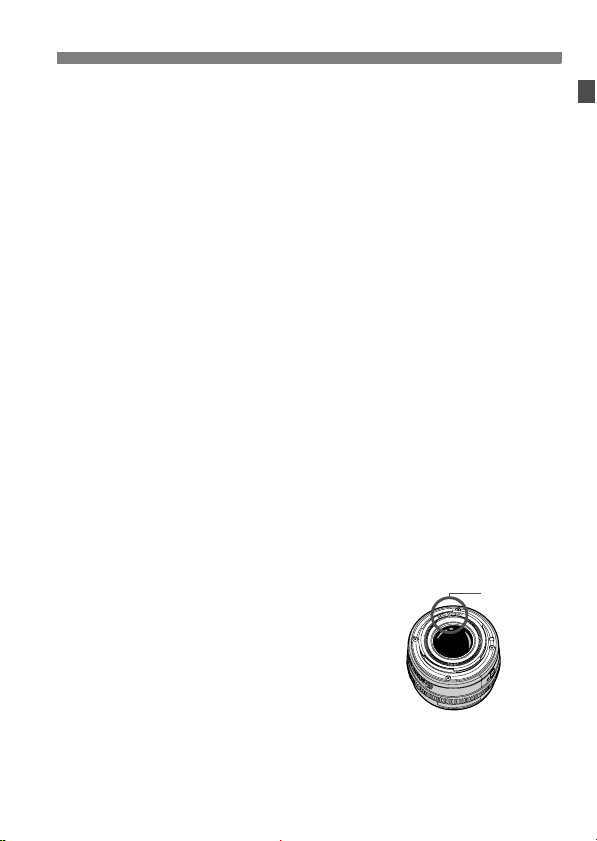
Forholdsregler ved håndtering
LCD-paneler og LCD-skærm
Selvom LCD-skærmen er fremstillet med højpræcisionsteknologi med over
99,99% aktive pixel, kan der være nogle få døde pixel blandt de
tilbageværende 0,01% eller færre pixel. Sorte eller røde pixel er ikke fejl,
og de påvirker ikke de gemte billeder.
Ved lave temperaturer kan LCD-skærmens reaktionsevne være nedsat.
Ved høje temperaturer kan skærmen blive sort. I begge tilfælde vender
skærmen tilbage til normal, når temperaturen falder/stiger til stuetemperatur.
Hukommelseskort
Hukommelseskort er præcisionsenheder. Undgå at tabe
hukommelseskortene eller udsætte dem for vibrationer. I modsat fald kan du
beskadige de billeder, der er optaget på dem.
Et hukommelseskort må ikke opbevares eller bruges i nærheden af stærke
magnetfelter, f.eks. tv, højttalere eller magneter. Sørg også for at undgå
steder med meget statisk elektricitet. I modsat fald kan de billeder, der er
optaget på hukommelseskortet, gå tabt.
Hukommelseskort må ikke efterlades i direkte sollys eller i nærheden af
varmekilder. Kortene kan i så fald forvrides og blive uanvendelige.
Undgå at spilde væske på hukommelseskortet.
Opbevar altid dine hukommelseskort i en æske for at beskytte de data,
der er gemt på dem.
Hukommelseskort af andre mærker end Canon kan muligvis ikke optage
og afspille billeder. Det anbefales at bruge Canon-hukommelseskort.
Kortet må ikke bøjes eller udsættes for kraftige påvirkninger eller fysiske
slag.
Hukommelseskort må ikke opbevares i varme, støvede eller fugtige
omgivelser.
Objektivets elektriske kontakter
Når objektivet er taget af kameraet, skal du sætte
objektivdækslet på eller placere objektivet med
bagsiden opad for at undgå at ridse objektivets
overflade og de elektriske kontakter.
Kontakter
Sådan opnås længere driftstid
Hvis knappen <4> står på <1> i en længere periode, kan kameraet blive
varmt. Dette er ikke en fejl, men du kan brænde fingrene, hvis du holder længe
på et varmt kamera.
11
Page 12

Hurtig startvejledning
Sæt batteriet i. (s. 25).
1
2
3
4
Tag dækslet af, og sæt et fuldt opladet
batteri i.
Monter objektivet. (s. 29).
Juster den røde prik.
Indstil fokuseringsknappen på
objektivet til <AF>.
Isæt et hukommelseskort.
(s. 30).
Isæt et CF-kort i venstre slot og/eller
isæt et SD-kort i højre slot.
(s. 29).
12
5
Drej afbryderknappen til <1>.
(s. 33).
Page 13
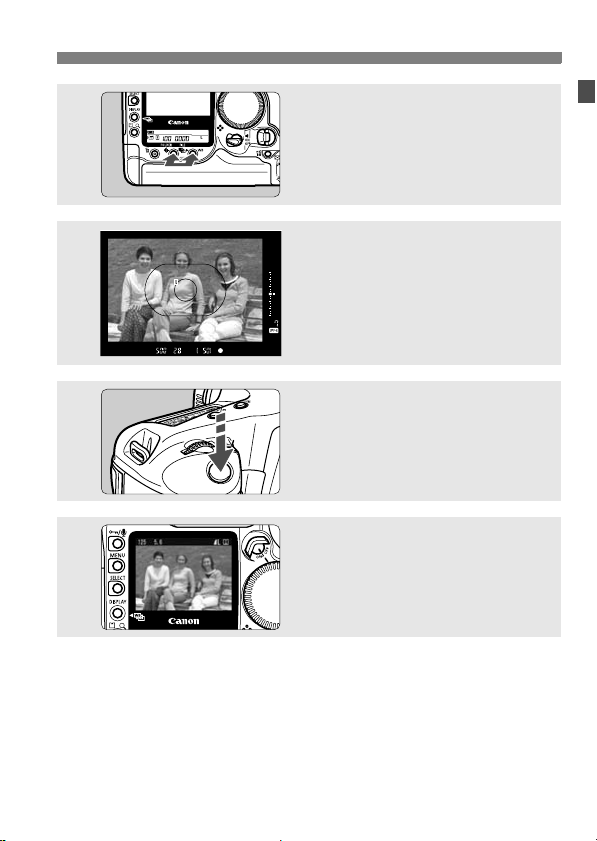
6
7
8
9
Hurtig startvejledning
Indstil kameraet til
standardindstillingerne. (s. 42).
Tryk på knapperne <N> og <B>
samtidigt i 2 sek.
Program-AE <d> indstilles.
Fokuser på motivet. (s. 34).
Placer AF-punktet på motivet, og tryk
udløserknappen halvt ned for at
autofokusere.
Tag billedet. (s. 34).
Tryk udløserknappen helt ned for at
tage billedet.
Få vist billedet. (s. 116).
Billedet vises i ca. 2 sek.
Optagelse er kun mulig, når der er isat et CF-kort eller SD-kort i
kameraet.
Se "Billedafspilning" (s. 120) vedrørende visning af optagne billeder.
Oplysninger om sletning af et billede findes under "Sletning af alle
billeder" (s. 130).
13
Page 14

Terminologi
Yderligere oplysninger findes på siderne angivet i parentes (s. **).
Indeks for objektivfatning (s. 29) Spejl (s. 111)
Selvudløserlampe
(s. 92)
Udløserknap
(s. 34)
Øsken
(s. 50)
Greb
Knap til kontrol
af dybdeskarphed (s. 103)
Afbryderknap til
lodret optagelse (s. 37)
<I>
Lodret optagelse
Knap til FE-lås og
multi-spotmåling (s. 37, 166/96)
Kommandoknap til
lodret optagelse (s. 37, 35)
Udløserknap til lodret
optagelse (s. 37, 34)
Holder til håndledsrem
Låsestift til objektiv
Udløserknap til
objektiv (s. 29)
Objektivfatning
Kontakter
(s. 11)
Stativgevind
Nummer på kamerahus
Kameradæksel (s. 29)
14
Page 15

Flashsynkroniseringskontakter
Mærke for brændplan
<Q>
Knap til valg
af målingsmetode/
flasheksponeringskompensation
(s. 94/95)
<W> Knap til
valg af optagelsesfunktion
(s. 98)
<E>
Knap til
valg af AF-status (s. 80)
<R>
Knap til
valg af fremføring (s. 91)
<i> Knap til
ISO-følsomhed (s. 55)
<Y> Knap til
AEB-indstilling (s. 107)
Øsken (s. 50)
<D>
PC-stik (s. 114)
<F>
Stik til
fjernbetjening
(type N3)
Batteriudløserknap
(s. 26)
Batteriudløserhåndtag
(s. 25, 26)
Batteri (s. 22)
Dioptrijusteringsknap (s. 43)
Søger
Hot-shoe
<U> Knap til belysning af
LCD-panel (s. 110)
<I> Knap til FE-lås og
multi-spotmåling (s. 166/96)
<O>
Knap til
eksponeringskompensation/
blænde (s. 106/104)
<6>
Kommandoknap
(s. 35)
Øverste LCD-panel
(s. 17)
<P/a>
hvidbalancekorrektion (s. 84/68)
<A/y>
AE-lås/formindskelse
(s. 109/124)
<7>
Vælger til hurtig
betjening (s. 20)
<5>
hurtig betjening (s. 36)
<A/y>
AE-lås/formindskelse
til lodret optagelse
(s. 37, 109/124)
<S/u>
punktvalg/forstørrelse
til lodret optagelse
(s. 37, 82/124)
<P/a>
Knap til hjælpe-/
hvidbalancekorrektion til lodret
optagelse (s. 37, 84/68)
<4> Afbryderknap (s. 33)
Terminologi
Knap til hjælpe-/
Knap til
<S/u>
Knap
til AF-punktvalg/
forstørrelse
(s. 82/124)
Okularets
lukkerhåndtag
(s. 111)
Omskifter til
Vælger til
Knap til
Knap til AF-
15
Page 16
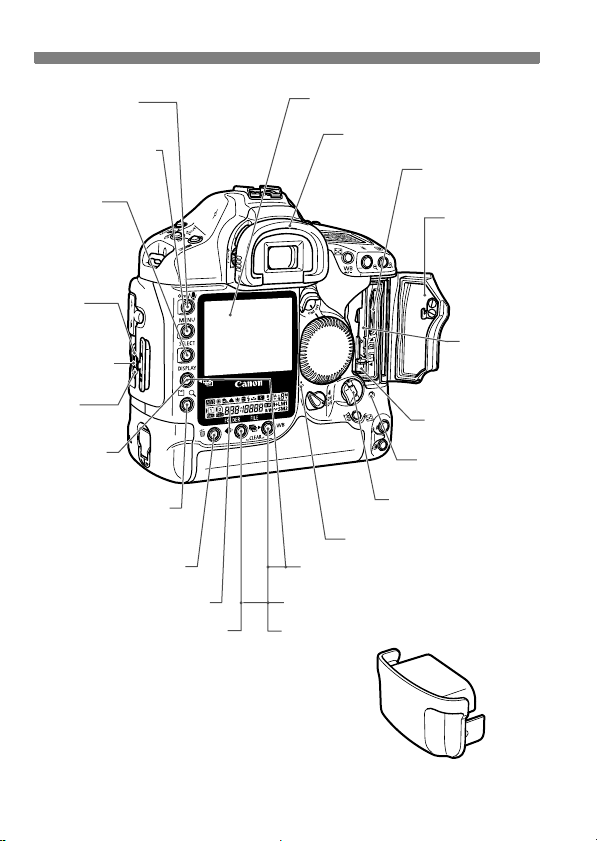
Terminologi
<H>
Knap til
beskyttelse/lydoptagelse
(s.127/129)
<M> Knappen
Menu (s. 38)
<X>
Knappen
Select (s. 38)
<q>
VIDEOUDGANG
(s. 126)
<C>
DIGITAL-stik
Stik til
Direct printing
<V>
Knappen
Display (s. 71, 120)
<e/r> Knap til valg
af hukommelseskort/
forstørrelse (s. 72, 124)
<L> Sletteknap (s. 130)
Bageste LCD-panel (s. 18)
<N> Knap til valg af
billedstørrelse (s. 52)
LCD-skærm (s. 38, 42)
Øjestykke (s. 43)
Åbning til SD-kort*
(s. 30)
Dæksel over
åbning til
hukommelseskort
(s. 30)
CF-kortholder
(s. 30)
Udløserknap til
CF-kort (s. 31)
Adgangslampe (s. 32)
Håndtag til dæksel over
hukommelseskort (s. 30)
Mikrofon (s. 129)
Knap til hvidbalance-bracketing (s. 69)
<G> Knappen Clear (s. 42)
<B> Knap til valg af hvidbalance (s. 64)
Dæksel over batterirum (s. 25)
* I denne manual bruges betegnelsen "SD-kort" om et SD-hukommelseskort.
16
Page 17
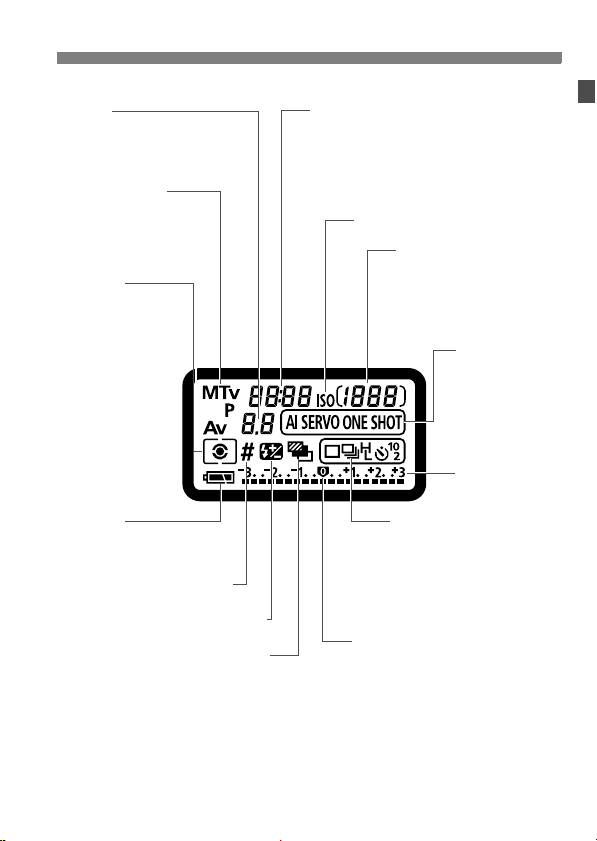
Terminologi
A
Øverste LCD-panel
Blænde
Funktion til valg af AF-punkt (AF, [ ], HP)
Nummer på hukommelseskort
Optagelsestilstand
d : Program-AE
a : Manuel eksponering
s :
f : Blændeprioriteret AE
Lysmåling
q
wPartiel lysmåling
rSpotmåling
eCentervægtet
yFlasheksponeringskompensation
EB-størrelse
Lukkertidsprioriteret AE
Evaluerende lysmåling
Gennemsnitlig måling
Ikon for
batterikontrol
zx
bn
m
Ikon for Personlige funktioner
(1, 2)
hAEB
Lukkertid
Bulb
Bulb-eksponeringstid (min, sek.)
Funktion til valg af AF-punkt ([ ], SEL)
FE-lås (FEL)
Optaget (buSY)
Fejl (Err)
ISO-følsomhed
Resterende billeder
ISO-følsomhed
Nedtælling for selvudløser
Bulb-eksponeringstid (timer)
Fejlkode
Resterende billeder
AF-status
X:
One-Shot AF
Z:
AI Servo AF
Skala for
eksponeringsniveau
Fremføring
u Enkeltoptagelse
p Langsom kontinuerlig
optagelse
o Kontinuerlig optagelse
med høj hastighed
k Selvudløser (10 sec.)
l Selvudløser (2 sec.)
Omfang af eksponeringskompensation
AEB-område
Mængde af flasheksponeringskompensation
Skærmen viser kun tilgængelige emner.
17
Page 18
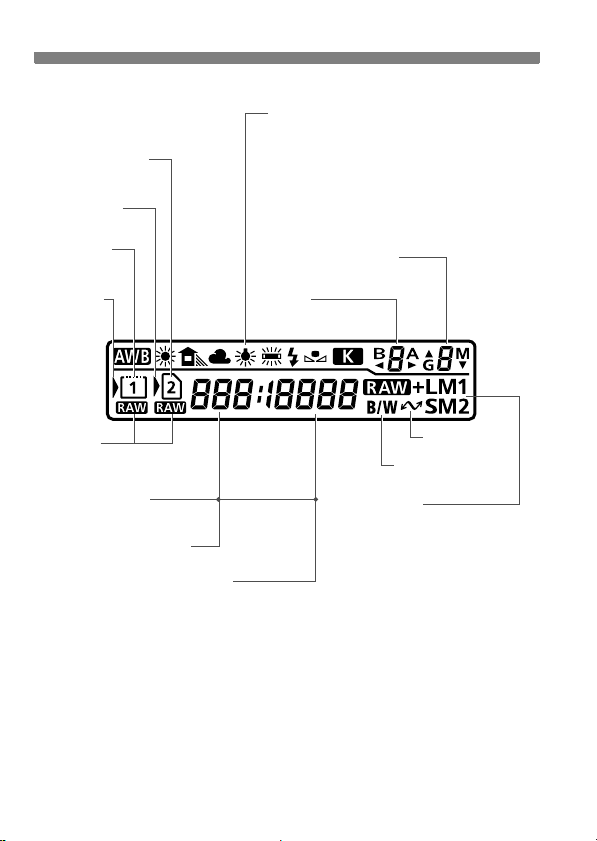
Terminologi
Bageste LCD-panel
Indikator
for SD-kort
Ikon for
valgt SD-kort
Indikator
for CF-kort
Ikon for
valgt
CF-kort
Indikator
for kortåbning til
RAW-billedoptagelse
Niveau for
hvidbalance-bracketing
Mappenummer
Hvidbalance
Q Auto
W Dagslys
E Skygge
R Overskyet
Y Wolframlys
U Hvidt lysstofrør
I Flash
O Tilpasset
P Farvetemperatur
Grøn/magenta
Hvidbalancekorrektion
Blå/gul
Hvidbalancekorrektion
Filnr.
Overførsel af oplysninger
Personlig hvidbalance
J
Ikon for
dataoverførsel
0
Optagelse i
sort-hvid
Image size
3 Stor
4 Medium 1
5 Medium 2
6 Lille
1 RAW
123 RAW + stor
124 RAW + medium 1
125 RAW + medium 2
126 RAW + lille
Skærmen viser kun tilgængelige emner.
18
Page 19

Informationer i søgeren
Cirkel til centerspotmåling
Lasermatskive
q Manuel eksponering
w AE-lås
AEB i gang
Multi-spotmåling
r Flash klar
Advarsel om forkert FE-lås
e High-speed
synkronisering (FP-flash)
Lukkertider
Bulb
Funktion til valg af AF-punkt ([ ], SEL)
FE-lås
Optaget (buSY)
Blænde
Funktion til valg af AF-punkt (AF, [ ], HP)
Nummer på hukommelseskort (1, 2)
y Eksponeringskompensation
Flasheksponeringskompensation
uHvidbalancekorrektion
ISO-følsomhed
Area AF-ellipse
AF-punkt
oIndikator for
fokuseringsbekræftelse
Resterende billeder
ISO-følsomhed
Nedtælling for selvudløser
Standardeksponeringsindeks
Skala for eksponeringsniveau
: 1 stop
: 1/3 stop
Overeksponering
Flashovereksponering
Eksponeringsniveau
Flasheksponeringsniveau
Flashundereksponering
Undereksponering
Terminologi
Indikator for
eksponeringsniveau
Maks. antal
billeder
p
JPEG-ikon
Skærmen viser kun tilgængelige emner.
19
Page 20

Konventioner anvendt i denne manual
I teksten angiver symbolet <4> afbryderknappen.
Betjening, der beskrives i denne manual, forudsætter,
at knappen <
4> står på <1> eller <d>.
Symbolet <
Symbolet <
betjening.
Symbolet <
Betjening med drejeknappen <
knappen <
på <
Symboler og markeringer i denne manual, der angiver kameraets
knapper, drejeknapper og indstillinger, svarer til de symboler og
markeringer, der findes på kameraet.
Yderligere oplysninger findes på siderne angivet i parentes (s. **).
I denne instruktionsmanual vises kameraet med et EF 50 mm f/1,4
USM-objektiv fra Canon.
Fremgangsmåderne forudsætter, at menufunktionerne og de
brugerdefinerede funktioner er indstillet til standardindstillingerne.
Ikonet 3 angiver, at en indstilling kan ændres via menuen.
(
9) eller (8) angiver, at den pågældende funktion forbliver aktiv i
6 sek. eller 16 sek., efter at du har sluppet knappen.
Denne manual indeholder følgende advarselssymboler:
:
Symbolet Forsigtig angiver en advarsel, der skal følges for at undgå
optagelsesproblemer.
: Symbolet Bemærk angiver supplerende oplysninger.
6> angiver kommandoknappen.
5> angiver drejeknappen til hurtig
7> angiver knappen til hurtig betjening.
5> forudsætter, at
7> står på <1>. Sørg for, at den står
1>.
20
Page 21
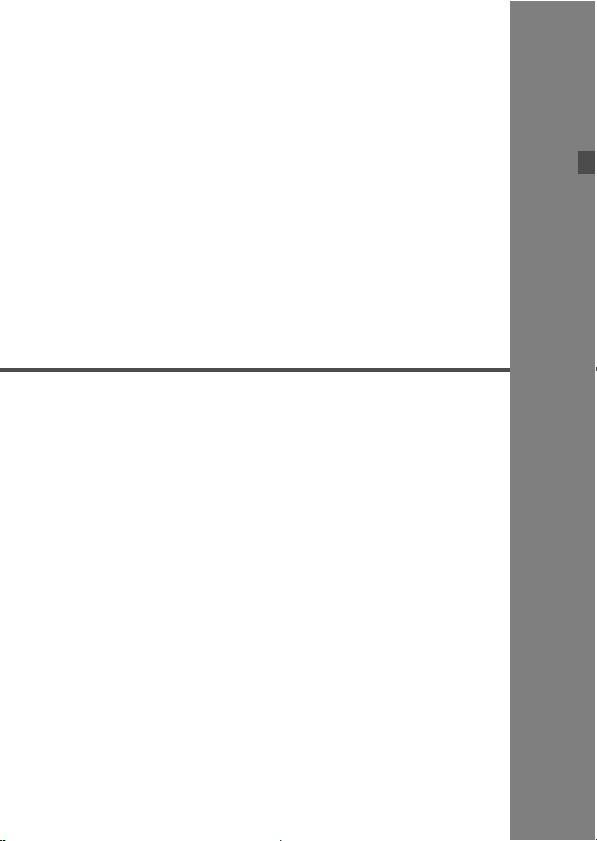
1
Kom godt i gang
I dette kapitel beskrives nogle få indledende trin og den
grundlæggende betjening af EOS-1D Mark II N.
21
Page 22
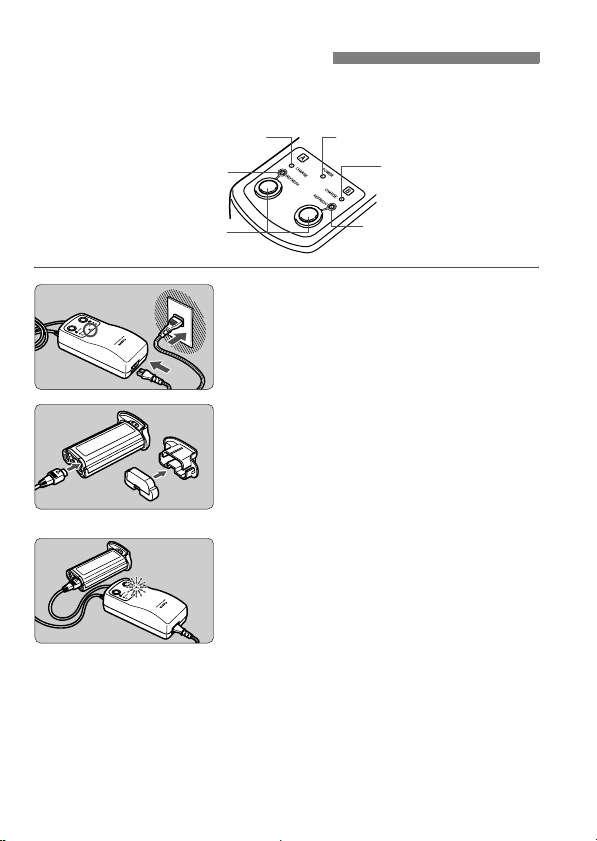
Genopladning af batteriet
Slut Ni-MH-pakke NP-E3 til Ni-MH-oplader NC-E2 for at genoplade
den.
CHARGE-indikator A (rød) POWER-indikator
REFRESH-indikator A
(afladning) (orange)
CHARGE-indikator B
(rød)
REFRESH-knap (afladning)
REFRESH-indikator B
(afladning) (orange)
Tilslut netledningen.
1
Sæt AC-stikket i en stikkontakt,
og sæt strømledningen i laderen.
X Indikatoren <POWER> lyser.
Fjern beskyttelsesdækslet,
2
og tilslut batteriet.
Sæt laderens lade-/afladestik i
batterisoklen.
Sæt dækslet på låget til
batterirummet.
Genoplad batteriet
3
X Opladningen starter automatisk, når
du tilslutter batteriet, og den røde
indikator <CHARGE> lyser.
Det tager ca. 120 minutter at
oplade et helt fladt batteri.
Når batteriet er fuldt genopladet,
blinker indikatoren <CHARGE>
hurtigt (to gange i sekundet).
Når batteriet er opladet, skal du fjerne
det og tage netledningen ud af
stikkontakten.
22
Page 23
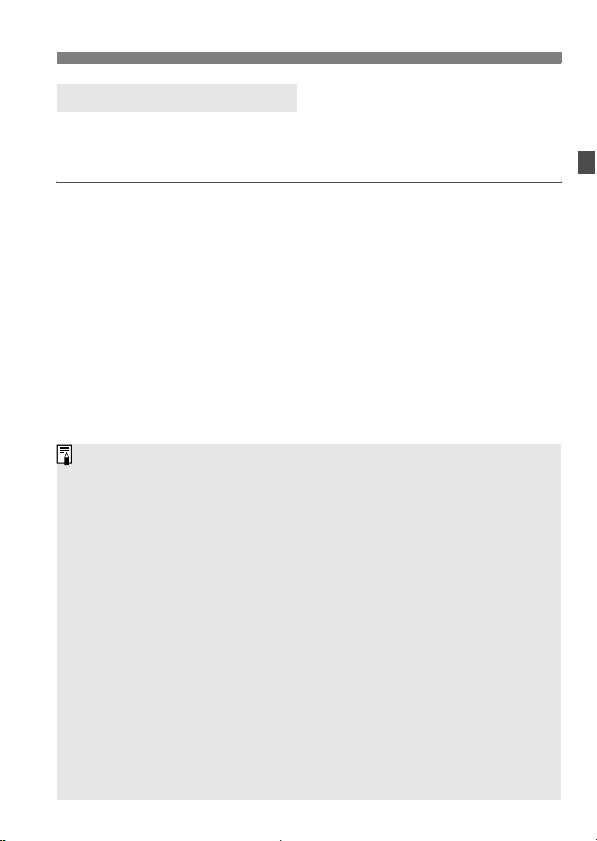
Genopladning af batteriet
1
2
Genopfriskning af batteriet
Hvis Ni-MH-batteriet oplades gentagne gange, før det er helt afladet,
falder dets kapacitet pga. hukommelseseffekten. Følg nedenstående
procedure for at eliminere denne hukommelseseffekt.
Tilslut batteriet.
Hold knappen nede, til den orange indikator
<REFRESH> lyser.
XBatteriet begynder at aflade.
Afladningstiden varierer afhængig af den resterende kapacitet.
Afladning af et fuldt opladet batteri tager ca. 8,5 time.
Efter afladning starter genopladningen automatisk.
Hvis du vil afbryde afladningen, skal du trykke på knappen
<REFRESH>, til den røde indikator <CHARGE> lyser.
Når der er to batterier tilsluttet, oplades det først tilsluttede først. Når det
første batteri er helt opladet, starter opladningen af det andet batteri
automatisk. <CHARGE>-indikatoren for det batteri, der venter på at blive
opladet, blinker langsomt (hvert andet sekund). Og når to batterier skal
aflades, blinker <REFRESH>-indikatoren for det batteri, der venter på at
blive afladet, langsomt.
Hvis der er tilsluttet to batterier, kan det ene oplades, mens det andet
aflades.
Hvis du kun vil aflade batteriet, behøver du ikke at slutte strømledningen
til en stikkontakt. Tryk på knappen <REFRESH>. Når batteriet er afladet,
slukkes indikatoren <REFRESH>.
NC-E2 kan køre med 100-240 V AC. Den kan også bruges sammen med
almindelige AC-stik, der passer til det pågældende lands strømudtag.
Når batteriet er taget ud af kameraet, skal du montere beskyttelses-
dækslet for at undgå kortslutning.
Ni-MH-batteriet aflades naturligt, når det ikke er i brug. Oplad batteriet
mindst en gang hver 6. måned.
NP-E3 er beregnet til kameraer i serie EOS-1D. Den kan ikke bruges
sammen med Power Drive Booster PB-E2.
23
Page 24

Genopladning af batteriet
Indikatorvisninger
CHARGE-
indikator
REFRESH-
indikator
Lyser
Oplader
Aflader
Langsomme
blink
(hvert andet
sekund)
Venter på at
blive opladet
Venter på at
blive afladet
Hurtige
blink
(to gange i
sekundet)
Fuldt opladet
– Fuldt afladet
Batteri ikke
tilsluttet
Lade- og afladeindikationer
Indikatoren <CHARGE> lyser ikke
Hvis batteriets temperatur ikke ligger inden for 0°C til 40°C, når det
tilsluttes, deaktiveres opladning af sikkerhedsmæssige årsager.
Opladning af batteriet er først muligt, når temperaturerne bliver normale
igen.
Både indikatoren <CHARGE> og <REFRESH> blinker under opladning
Der blev registreret en for høj batteritemperatur, så opladningen blev
afbrudt. Kontakt din forhandler eller det nærmeste Canon-servicecenter.
Indikatoren <REFRESH> lyser ikke
Hvis batteriet ikke kan aflades, selvom der er strøm tilbage, kan der være
et problem med batteriet. Kontakt din forhandler eller det nærmeste
Canon-servicecenter.
Fra
24
Page 25
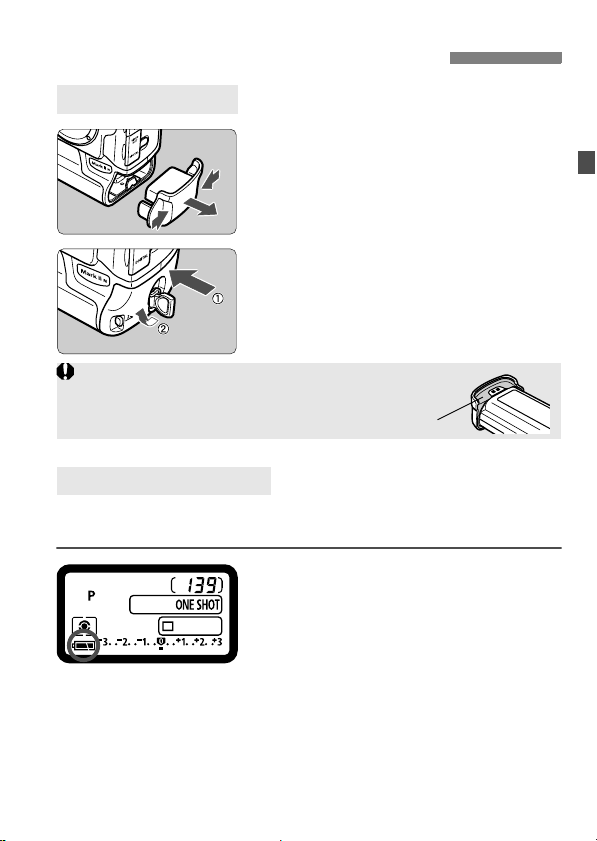
Isætning og udtagning af batteriet
Isætning af batteriet
Fjern låget til batterirummet.
1
Tag fat i begge sider af låget, og træk
det af.
Sæt batteriet i.
2
Tryk batteriet på plads, og drej
udløserknappen i pilens retning.
Hvis batteriets gummikant (forhindrer vandindtrængen) er
snavset, skal du rense den med en fugtig vatpind.
Gummikant
Kontrol af batteriniveau
Når kontakten <
et af fire niveauer:
4> sættes på <1> (s. 33), vises batteriniveauet på
z : Batteriniveauet er OK.
x : Batteriniveauet er lavt.
b : Batteriet skal snart lades op.
n : Batteriet skal lades op.
25
Page 26
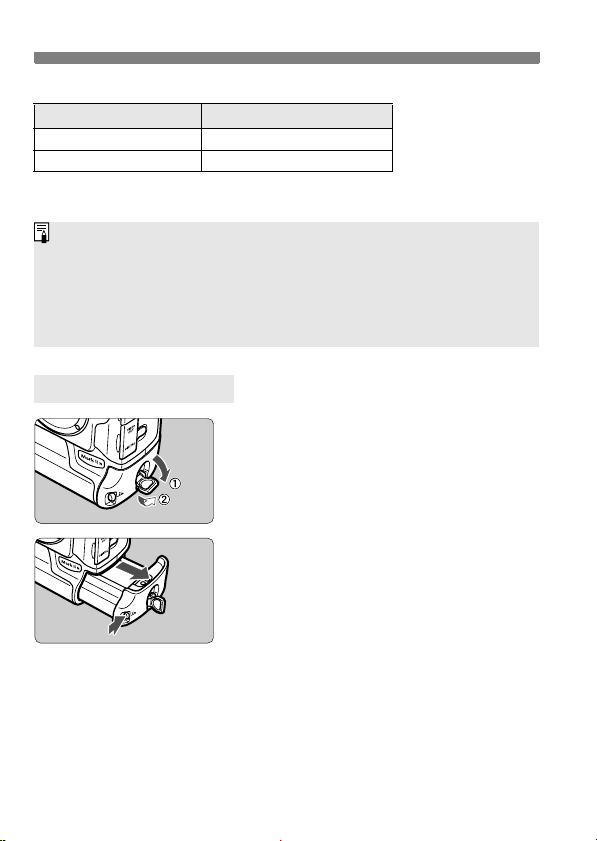
Isætning og udtagning af batteriet
Batteriets levetid
Temperatur Resterende optagelser
Ved 20 ° C Ca. 1200
Ved 0 °C Ca. 800
Ovenstående tal er baseret på testkriterierne fra CIPA
(Camera & Imaging Products Association).
Det faktiske antal optagelser kan være mindre, afhængigt af
optageforholdene.
Antallet af mulige optagelser reduceres ved hyppig brug af
LCD-skærmen.
Hvis udløserknappen holdes halvvejs nede i længere tid, eller autofokus
bruges hyppigt, kan antallet af mulige optagelser reduceres.
Udtagning af batteriet
Træk batteriudløserknappen ud,
1
og drej den i pilens retning.
Tryk på batteriudløserknappen,
2
og tag batteriet ud.
26
Page 27
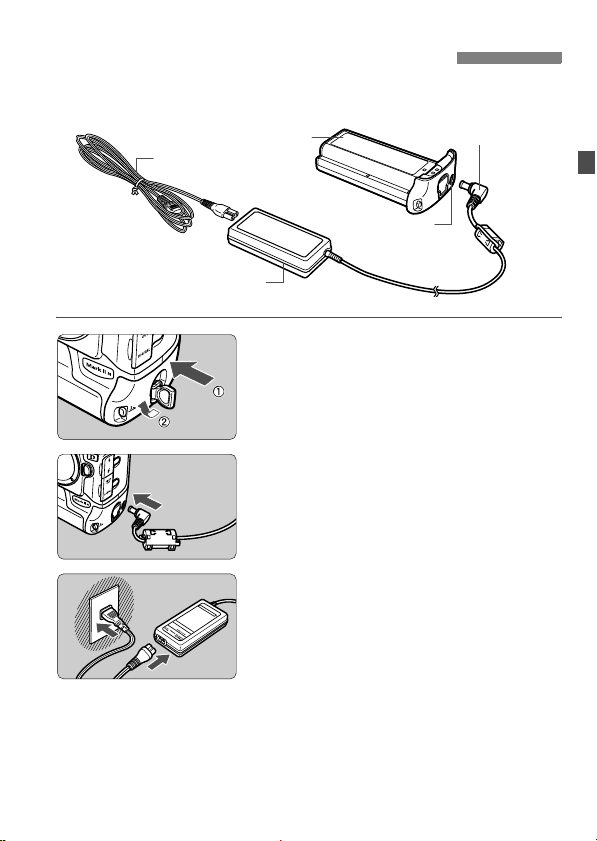
Brug af almindelig strømforsyning
DC-kobleren DCK-E1 gør det muligt at slutte kameraet til en almindelig
stikkontakt, så du ikke er afhængig af batteriet.
DC-stik
Netledning
AC-adapter
DC-kobler
DC-terminal
Indsæt DC-kobleren.
1
Tryk kobleren på plads, og drej
udløserknappen i pilens retning.
Tilslut jævnstrømsstikket.
2
Sæt AC-adapterens DC-stik i
DC-terminalen.
Tilslut netledningen.
3
Sæt AC-strikket i stikkontakten,
og sæt derefter strømledningen i
AC-adapteren.
Drej knappen <
Når du er færdig med at bruge
kameraet, skal du dreje knappen
<
4> om på <2> og tage stikket
ud af stikkontakten.
4> om på <1>.
27
Page 28

Brug af almindelig strømforsyning
DC-kobleren er ikke vandtæt og må derfor ikke blive våd, hvis den
bruges udendørs.
DCK-E1 er kun beregnet til kameraer i serie EOS-1D. Den kan ikke
bruges sammen med andre kameraer.
Du må ikke trække jævnstrømsstikket eller lysnetadapteren ud af
stikkontakten, når knappen <
til at slå fra. Hvis kameraet slår fra, skal du fjerne DC-kobleren og sætte
den i kameraet igen.
4> står på <1>. Dette kan få kameraet
28
Page 29
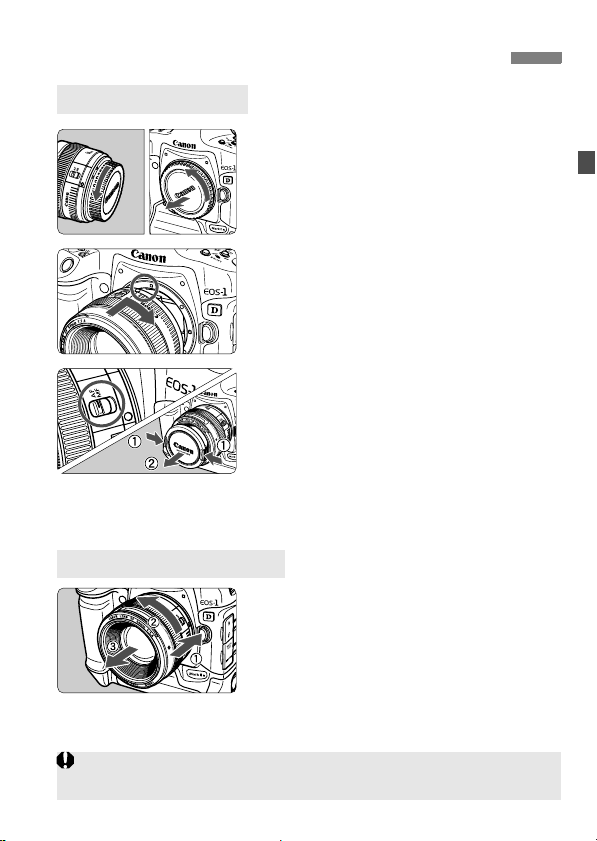
Montering og afmontering af et objektiv
Montering af objektiv
Fjern dækslerne.
1
Fjern det bageste objektivdæksel og
kameradækslet ved at dreje dem i
pilens retning.
Monter objektivet.
2
Placer den røde prik på objektivet
og kameraet ud for hinanden, og drej
objektivet i pilens retning, indtil det
klikker på plads.
Indstil fokuseringsknappen på
3
objektivet til <f>.
Hvis den er indstillet til <g>,
kan du ikke bruge autofokus.
Fjern det forreste objektivdæksel.
4
Afmontering af objektivet
Hold objektivets udløserknap
nede, mens du drejer objektivet i
pilens retning.
Drej objektivet, indtil den røde prik er
øverst, og fjern objektivet.
Når du monterer eller afmonterer objektivet, skal du passe på, at der ikke
kommer støv ind i kameraet gennem objektivfatningen.
29
Page 30
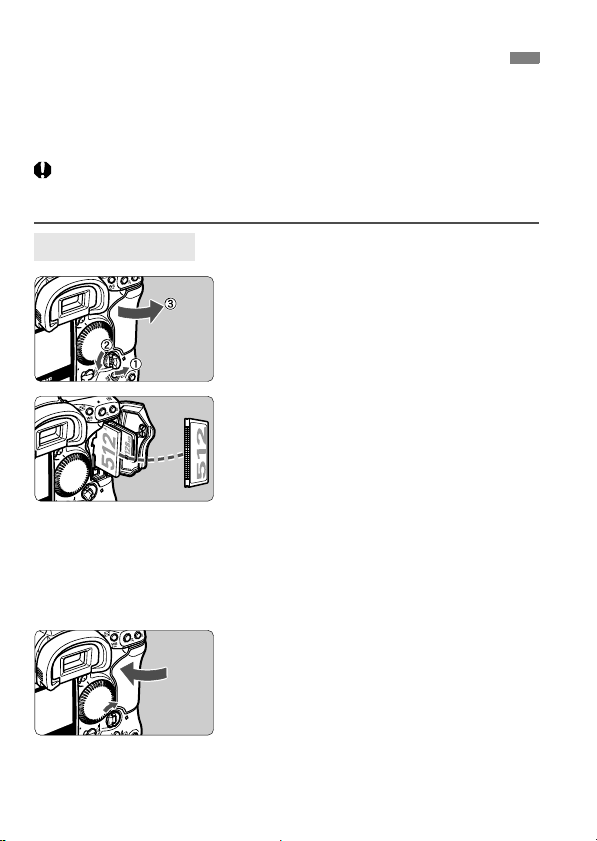
Isætning og udtagning af hukommelseskortet
Der kan bruges både et CF-kort og et SD-kort i kameraet. Der skal
være sat mindst ét kort i, for at du kan lave optagelser.
Hvis begge kort er installeret, kan du vælge det kort, som billederne
skal gemmes på (s. 72).
Hvis du bruger et SD-kort, skal du sørge for, at
skrivebeskyttelsesknappen er skubbet op, så det er muligt at
gemme og slette billeder på kortet.
Isætning af kortet
Åbn dækslet.
1
Vip dækslets udløserhåndtag ud,
og drej det i pilens retning.
Sæt hukommelseskortet i
2
kameraet.
Den venstre slot er til CF-kortet,
og den højre slot er til SD-kortet.
Hvis CF-kortet indsættes forkert,
kan det beskadige kameraet.
Som vist med pilen skal
etiketsiden vende mod dig selv,
og kortet skal indsættes således,
at enden med de små huller sættes
ind i kameraet.
Luk dækslet.
3
Tryk dækslet på plads, indtil
udløserhåndtaget går tilbage i
udgangspositionen.
30
Page 31

Isætning og udtagning af hukommelseskortet
Drej knappen <4> om på <1>.
4
X Antallet af resterende optagelser
vises på det øverste LCD-panel og i
søgeren.
X Mappenummer og filnummer vises på
CF-kortindikator
SD-kortindikator
Ikon for valg af
hukommelseskort
Kameraet understøtter også CF-kort, type I og type II.
det bageste LCD-panel. Ikonet < >
for det valgte hukommelseskort vises
også.
Udtagning af kortet
Åbn dækslet.
1
Drej knappen <4> om på <2>.
Kontroller, at adgangsindikatoren er
slukket, og at "
vises på det øverste LCD-panel.
Åbn dækslet.
Tag hukommelseskortet ud.
2
Tryk på kortudløseren for at skubbe
CF-kortet ud.
Tryk SD-kortet ind, og slip det for at
fjerne det.
buSY" (optaget) ikke
31
Page 32

Isætning og udtagning af hukommelseskortet
Adgangsindikatoren lyser eller blinker, mens billedet tages, og når
data overføres til, læses eller slettes på hukommelseskortet.
Følgende handlinger må aldrig udføres, mens adgangsindikatoren
lyser eller blinker. Handlingerne kan ødelægge billeddataene.
De kan også ødelægge hukommelseskortet eller kameraet.
· Du må ikke ryste eller slå på kameraet.
· Åbning af dækslet over åbningen til hukommelseskort.
· Udtagning af batteriet
Du kan ikke få adgang til menuerne efter en billedoptagelse, mens
billedet behandles eller gemmes på hukommelseskortet
(adgangsindikatoren lyser eller blinker).
Når hukommelseskortet er fyldt, vises advarslen "Card Full" (Kort fyldt)
på LCD-panelet og i søgeren. Optagelse deaktiveres. Udskift
hukommelseskortet med et kort, der ikke er fyldt.
Hvis der vises "
Card Err" (Kortfejl) på LCD-panelet, se da side 134.
Visning ved fyldt kort
Visning ved kortfejl
Nummer på hukommelseskort
Hvis du bruger et hukommelseskort med lav kapacitet, kan du muligvis
ikke gemme store billeder.
Mikrodrevkort er følsomme over for vibrationer og stød. Hvis du bruger et
mikrodrev, skal du passe på ikke at udsætte kameraet for vibrationer
eller stød under optagelse eller afspilning af billeder.
Rør ikke ved SD-kortets kontakter med fingrene eller metalgenstande.
32
Page 33

Grundlæggende betjening
Afbryderknap
Kameraet kan kun bruges, når knappen <4> står på ON.
<
2> : Kameraet er slukket og kan
ikke betjenes.
1> : Drej knappen om på denne
<
position for at tænde kameraet.
d> : Dette er det samme som
<
1>. Dog bipper kameraet,
<
når der opnås fokus i tilstanden
One-Shot AF eller med manuel
fokus.
Kameraet slukkes automatisk efter et minut uden betjening for at spare
på batteriet (s. 45). Hvis du vil tænde for kameraet igen, skal du blot
trykke udløserknappen halvt ned.
Hvis du drejer knappen <
på hukommelseskortet, vises de resterende antal billedoptagelser, der
skal gemmes, på det øverste LCD-panel. Når alle billederne er gemt,
slukkes skærmen og kameraet.
4> om på <2>, mens der gemmes billeder
33
Page 34

Grundlæggende betjening
Udløserknap
Udløserknappen har to trin. Du kan trykke den halvt ned. Eller du kan
fortsætte med at trykke, indtil knappen er trykket helt ned.
Knappen trykkes halvt ned (9)
Dette aktiverer autofokus (AF) og
automatisk eksponering (AE), der
indstiller lukkertiden og blænden.
Eksponeringsindstillingen (lukkertiden
og blænden) vises på det øverste
LCD-panel og i søgeren.
Knappen trykkes helt ned
Dette udløser lukkeren, og der tages et
billede.
Hvis du trykker udløserknappen halvt ned, og tiden udløber (9), skal du
trykke knappen halvt ned igen og vente et øjeblik, før du trykker den helt
ned for at tage et billede. Hvis du trykker udløserknappen helt ned uden
at trykke den halvt ned først, eller hvis du trykker udløserknappen halvt
ned, og derefter straks trykker den helt ned, går der et øjeblik, før
kameraet tager billedet.
Uanset den igangværende kamerabetjening (billedafspilning,
menubetjening, billedoptagelse osv.) kan du altid straks gå tilbage til
optagelse ved at trykke udløserknappen halvt ned (undtagen under
direkte udskrivning og formatering på lavt niveau).
34
Page 35

Grundlæggende betjening
Brug af drejeknappen <6>
Drejeknappen <6> bruges primært i forbindelse med
optagerelaterede indstillinger. Den kan bruges på tre måder:
(1)
Drej på drejeknappen <6>,
mens du trykker på en knap, indtil
den ønskede indstilling vises på
LCD-panelet.
Når du slipper knappen, træder den
valgte indstilling i kraft, og kameraet er
klar til at optage.
På denne måde kan du indstille
optagelsestilstand, AF-status,
lysmåling, fremføring osv.
(2)
Tryk på en knap, og drej derefter
på drejeknappen <6>.
Når du trykker på en knap, er funktionen
aktiv i seks sekunder (
denne tid kan du vælge den ønskede
indstilling ved at dreje på drejeknappen
<
6>. Kameraet er klar til optagelse,
når knappen slukkes, eller hvis du
trykker udløserknappen halvt ned.
På denne måde kan du vælge et
AF-punkt eller trykke på knappen
<
O> for at indstille en
eksponeringskompensation.
(3)
Drej kun på drejeknappen <6>.
Se på det øverste LCD-panel, mens du
drejer på drejeknappen <
På denne måde kan du indstille
lukkertid, blænde osv.
9). I løbet af
6>.
35
Page 36

Grundlæggende betjening
Brug af drejeknappen <5>
Drejeknappen <5> bruges til at vælge AF-punkt og den ønskede
indstilling på LCD-skærmen. Drejeknappen <
når knappen <
Du kan bruge drejeknappen <5> på tre måder:
7> står på <1>.
(1)
Drej på drejeknappen <5>,
5> kan kun bruges,
mens du trykker på en knap.
På denne måde kan du vælge og
indstille forskellige menuindstillinger
eller indstille
flasheksponeringskompensation.
Den valgte indstilling træder i kraft,
når du slipper knappen.
Drejeknappen kan også bruges til at
gennemse og vælge billeder på
LCD-skærmen.
(2)
Tryk på en knap, og drej derefter
på drejeknappen <
Når du trykker på en knap, er funktionen
aktiv i seks sekunder (
tid kan du vælge den ønskede indstilling
ved at dreje på drejeknappen <
Kameraet er klar til optagelse, når
knappen slukkes, eller hvis du trykker
udløserknappen halvt ned.
På denne måde kan du vælge et
AF-punkt eller indstille en
eksponeringskompensation.
(3)
Drej kun på drejeknappen <5>.
Drej på drejeknappen <5>, mens du
holder øje med indstillingen i søgeren
eller på det øverste LCD-panel.
På denne måde kan du indstille
blænden, når kameraet er indstillet til
manuel eksponering.
5>.
9
). I løbet af denne
5
>.
36
Page 37

Grundlæggende betjening
Lodret optagelse
I bunden af kameraet findes en udløserknap, en kommandoknap,
en knap til valg af AF-punkt, en AE-lås, en Assist-knap og en knap til
FE-låsning/multi-spotmåling, som bruges til at betjene kameraet i
forbindelse med lodret optagelse.
Før du kan bruge kontrolelementerne
til lodret optagelse, skal du slå dem
til.
Når du ikke bruger funktionerne til
lodret optagelse, skal du slå dem fra,
så du ikke kommer til at aktivere dem
ved et uheld.
37
Page 38

Betjening af menuer
De forskellige indstillinger i menuerne gør det muligt at indstille
billedstil, dato/klokkeslæt, brugerdefinerede funktioner osv. Nedenfor
beskrives det, hvordan du kan vælge indstillinger på LCD-skærmen
med knappen <
der findes på kameraets bagside.
Knappen <M>
Knappen <X>
LCD-skærm
M>, knappen <X> og drejeknappen <5>,
<5>
Menuen Afspilning
Menuen Optagelse
Fane
Menupunkter
Ikon Farve Kategori Beskrivelse
Menuen
z
x
c/b
n
Selvom der vises en menu, kan du til enhver tid skifte til optagelse ved at
Den efterfølgende beskrivelse af menufunktionerne forudsætter, at
Rød
Optagelse
Menuen
Blå
Afspilning
Menuen
Gul
Indstilling
Orange Brugerdefinerede funktioner og personlige funktioner
trykke udløserknappen halvt ned.
menupunkterne eller -indstillingerne vises.
Menuen Indstilling 1
Menuen Indstilling 2
Brugerdefinerede/
Personlige funktioner
Menuindstillinger
Menu med indstillinger, der vedrører
optagelse
Menu med indstillinger, der vedrører
billedafspilning
Kameraets grundlæggende indstillinger
38
Page 39

Valg af menuindstillinger
1
2
3
4
Betjening af menuer
Vis menuen.
Tryk på knappen <M> for at få
vist menuen. Tryk på knappen igen
for at deaktivere menuen.
Følg nedenstående fremgangsmåde,
når menuen vises.
Vælg en fane (zxcbn).
Hold knappen <M> nede, og drej
på drejeknappen <
en fane. Slip derefter knappen.
Vælg et menupunkt.
Hold knappen <X> nede,
og drej på drejeknappen <
at vælge et menupunkt. Slip derefter
knappen.
Vælg den ønskede
menuindstilling.
Hold knappen <X> nede,
og drej på drejeknappen <
at vælge den ønskede indstilling.
Slip derefter knappen. Indstillingen
træder i kraft med det samme.
5> for at vælge
5> for
5> for
39
Page 40

Betjening af menuer
Luk menuen.
5
Tryk på knappen <M> for at
afslutte.
Menuindstillinger
<
z> Menuen Optagelse (rød)
Brugerdefineret WB Manuel indstilling af hvidbalance 65
JPEG-kvalitet Komprimeringsgrad for 3, 4, 5, 6. 54
Farverum sRGB, Adobe RGB 63
Standard / Portræt / Landskab / Neutral /
Billedstil
Gennemse Fra / Til / Til (INFO.) 116
Visningstid 2 sek. / 4 sek. / 8 sek. / Lås 117
Støjreduktion Fra / Auto / Til
ISO-udvidelse Fra/Til 55
<
x> Menuen Afspilning (blå)
Beskyt billeder Beskytter billedet 127
Rotér Roterer billedet 125
Slet alt på kort Sletter alle data på kortet 132
Udskriftsrækkefølge Angiver de billeder, der skal udskrives (DPOF) 151
Højlysadvarsel Fra/Til 122
Vis AF-punkter Fra/Til 122
Histogramvisning Lysere / RGB 123
Indstilling af forstørret
display.
Troværdig / Monokrom / Brugerdefineret 1 /
Brugerdefineret 2 / Brugerdefineret 3 / Detalje
indst.
Forstør fra billedets centrum/forstør fra
AF-punkt
Reference
sider
40
56,
58,
61
78,
110
124
Page 41

Betjening af menuer
Reference
<c> Menuen Indstilling 1 (gul)
Autosluk
Filnummerering A-Reset / Kontinuerlig / M-Reset 76
Filnavnindstilling
Sikkerhedskopiering
Autorotering Til/Fra 118
Gem
kameraindstillinger
Indlæsning af
kameraindstillinger
Formater Formater og slet data på hukommelseskort 133
1 min. / 2 min. / 4 min. / 8 min. / 15 min. /
30 min. / Fra
Forudindstillet kamerakode: **** /
Brugerindstillet filnavn: **** /
Skift brugerindstillet filnavn
[Trin 1] Fra / h (billede f vises) /
j (billede g vises)
[Trin 2] Samme billede optaget til fg /
f:RAW g: JPEG / f: JPEG g: RAW
Gem kameraindstillinger på hukommelseskort 173
Indlæs gemte kameraindstillinger fra
hukommelseskort
sider
<b> Menuen Indstilling 2 (gul)
LCD-lysstyrke 5 niveauer 119
Dato/klokkeslæt Indstilling af dato/klokkeslæt 46
Sprog
Videosystem NTSC / PAL 126
Firmware Opdaterer firmwaren -
Sensorrensning Renser billedsensoren 48
15 sprog er mulige (engelsk, tysk, fransk,
hollandsk, dansk, finsk, italiensk, norsk,
svensk, russisk, forenklet kinesisk, traditionelt
kinesisk og japansk).
<n> Menu med brugerdefinerede/personlige funktioner (orange)
Brugerdefinerede funk.
(C.Fn)
Personlige funktioner
(P.Fn)
Slet alle
brugerdefinerede
funktioner
Slet alle personlige
funktioner
Tilpasning af kameraet. 160
Grupperegistrering af brugerdefinerede
funktioner, annullering eller nulstilling af
personlige funktioner, der er indstillet med den
medfølgende software
Sletter alle brugerdefinerede funktioner 160
Sletter alle personlige funktioner 172
171,
45
75
73,
74
174
44
172
41
Page 42

Betjening af menuer
Om LCD-skærmen
Når du bruger LCD-skærmen, kan du bruge drejeknappen <5>,
selvom knappen <
7> står på <2>.
LCD-skærmen kan ikke bruges som søger i forbindelse med optagelser.
Du kan indstille LCD-skærmens lysstyrke ved at vælge fanen <
b>
og vælge [LCD-lysstyrke]. (s. 119).
Gendannelse af standardindstillinger
Tryk på knappen <N> og <B>
på samme tid, og hold dem nede i
to sekunder.
X Kameraets standardindstillinger
gendannes til nedenstående
indstillinger.
Indstillinger for optagelse
Optagelsestilstand <d> Program AE
AF-tilstand One-Shot AF
Lysmålingsfunktion Evalueret lysmåling
Fremføringsfunktion Enkelt
Valg af AF-punkt Automatisk
Eksponerings-
kompensation
AEB Annulleret
AE-lås Annulleret
Flasheksponerings-
kompensation
FE-lås Annulleret
Brugerdefinerede
funktioner
AFpunktregistrering
0 (Nul)
0 (Nul)
De aktuelle
indstillinger
bibeholdes
Center-AF-punkt
Indstillinger for billedoptagelse
Billedstørrelse 3 (stor)
JPEG-kvalitet
(kompressionsforhold)
ISO-hastighed
Hvidbalance
WB-kompensation 0 (Nul)
WB-indkredsning Fra
Farverum sRGB
Billedstil Standard
De aktuelle
indstillinger
bibeholdes
De aktuelle
indstillinger
bibeholdes
Q
42
Page 43

Dioptrijustering
Fjern øjestykket.
1
Tag fat i begge sider af øjestykket,
og skub det opad for at fjerne det.
Drej på dioptrijusteringsknappen.
2
Drej drejeknappen til højre eller
venstre, indtil AF-punktet eller cirklen til
centerspotmåling vises tydeligt i
søgeren.
Sæt øjestykket på igen.
3
Hvis kameraets dioptrijustering stadig ikke kan give et tydeligt billede i søgeren,
anbefales det at bruge dioptrijusteringslinse E (10 typer, ekstraudstyr). (s. 183).
Sådan holdes kameraet
Hold kameraet stille, og undgå rystelser for at opnå skarpe billeder.
Vandret optagelse
Hold godt fast i kameraet med højre hånd, og tryk albuerne ind
mod kroppen.
Hold nederst på objektivet med venstre hånd for at støtte det.
Hold kameraet ind til øjet, og se gennem søgeren.
Placer den ene fod lidt foran den anden, så du står godt fast.
Lodret optagelse
43
Page 44

3 Indstilling af sprog
Sproget på LCD-skærmen kan indstilles til et af 12 sprog.
Vælg [Sprog].
1
Vælg fanen <b>.
Hold knappen <
og drej drejeknappen <
vælge [Sprog]. Slip derefter knappen
<
X>.
X Skærmen til valg af sprog vises.
Vælg det ønskede sprog.
2
Hold knappen <X> nede, og
drej på drejeknappen <
vælge sprog. Slip derefter
knappen <
X Sproget ændres.
English Engelsk
Deutsch Tys k
Français Fransk
Nederlands Hollandsk
Dansk Dansk
Suomi Finsk
Italiano Italiensk
Norsk Norsk
Svenska Svensk
Español Spansk
X> nede,
X>.
Russisk
Kinesisk (forenklet)
Kinesisk
(traditionelt)
Koreansk
Japansk
5> for at
5> for at
44
Page 45

3
Indstilling af tiden for automatisk slukning/Autosluk
Kameraet kan indstilles til at slukke automatisk efter et bestemt stykke
tid. Hvis du ikke ønsker, at kameraet skal slukke automatisk, skal du
vælge [Fra]. Når der er slukket for strømmen, kan du tænde for
kameraet igen ved at trykke på udløserknappen eller en anden knap.
Vælg [Autosluk].
1
Vælg fanen <c>.
Hold knappen <
og drej på drejeknappen <
at vælge [Autosluk]. Slip derefter
knappen <
Vælg det ønskede tidsrum.
2
Hold knappen <X> nede,
og drej knappen <
det ønskede tidsrum. Slip derefter
knappen <
X> nede,
5> for
X>.
5> for at vælge
X>.
45
Page 46

3 Indstilling af dato og klokkeslæt
Vælg [Dato/Tid].
1
Vælg fanen <b>.
Hold knappen <
og drej på drejeknappen <
at vælge [Dato/Tid]. Slip derefter
knappen <
Indstil dato og klokkeslæt.
2
Det valgte punkt skifter, hver gang
du trykker på knappen <
Hold knappen <
og drej på drejeknappen <
at vælge det korrekte tal. Slip
derefter knappen <
Vælg datovisningsformat.
3
Hold knappen <X> nede,
og drej på drejeknappen <
vælge et af følgende
visningsformater: [mm/dd/åå],
[dd/mm/åå], [åå/mm/dd]. Slip
derefter knappen.
Tryk på knappen <M>.
4
X Datoen og klokkeslættet indstilles,
og menuen vises igen.
X> nede,
X>.
X>.
X> nede,
X>.
5> for
5> for
5> for at
Hvert billede gemmes med dato og klokkeslæt for optagelse. Hvis datoen
og klokkeslættet ikke er indstillet korrekt, gemmes billedet med forkert dato
og klokkeslæt. Sørg for, at datoen og klokkeslættet er korrekt.
46
Page 47

Udskiftning af batteri for dato/klokkeslæt-funktion
Batteriet til dato/klokkeslæt-funktionen (backup) har en levetid på
ca. 5 år. Hvis datoen/klokkeslættet nulstilles, når batteriet skiftes ud, skal
du isætte et nyt backupbatteri (CR2025-lithium), som beskrevet nedenfor.
Drej knappen <4> om på <2>,
1
og tag batteriet ud.
Backupbatteriet sidder øverst i
batterirummet.
Fjern dækslet til backupbatteriet.
2
Brug en lille stjerneskruetrækker.
Løsn skruen som vist på tegningen
for at fjerne dækslet.
Pas på ikke at tabe skruen.
Tag batteriet ud.
3
(+)
Isæt et nyt backupbatteri.
4
Batteriets plusside skal vende opad.
Sæt dækslet på igen.
5
Sæt batteriet i, og drej knappen <4>
om på <
1>. Datoen/klokkeslættet
vises på LCD-skærmen. Indstil dato
og klokkeslæt.
47
Page 48

3 Rensning af CMOS-sensoren
Billedsensoren svarer til filmen i et konventionelt kamera. Hvis der
sidder støv på billedsensoren, kan det vise sig som mørke pletter på
billederne. Afmontér objektivet, og følg nedenstående procedure for at
rense billedsensoren, så dette undgås.
Det anbefales at bruge DC-koblersæt DCK-E1 (s. 27). Hvis du
anvender et batteri, skal du kontrollere, at batteriniveauet er
tilstrækkeligt.
Tilslut DC-kobleren, eller sæt
1
batteriet i, og drej kontakten <4>
til <1>.
Vælg [Sensorrensning].
2
Vælg fanen <b>.
Hold knappen <
og drej på drejeknappen <
at vælge [Sensorrensning]. Slip
derefter knappen <
Vælg [OK].
3
Hold knappen <X> nede, og
drej knappen <
Slip derefter knappen <
X LCD-skærmen slukkes.
X> nede,
5> for
X>.
5> for at vælge [OK].
X>.
48
Tryk udløserknappen helt ned.
4
X Spejlet låses, og lukkeren åbnes.
Page 49

3 Rensning af CMOS-sensoren
Rens billedsensoren.
5
Brug et pusteredskab af gummi til
forsigtigt at puste eventuelt støv osv.
væk fra billedsensorens overflade.
Afslut sensorrensningen.
6
Drej knappen <4> om på <2>.
X Kameraet slukkes, og lukkeren
lukkes. Spejlet sænkes igen.
Drej knappen <
Kameraet er nu klar til optagelse.
Gør aldrig noget af følgende, der afbryder strømmen, under
sensorrensningen. Hvis strømmen afbrydes, lukker lukkeren,
hvilket kan beskadige lukkerlamellerne og billedsensoren.
• Drej knappen <4> om på <2>.
• Åbn dækslet over åbningen til hukommelseskort.
• Tag batteriet ud.
Billedsensorens overflade er meget følsom. Vær forsigtig, når du renser
sensoren.
Pas på, du ikke kommer til at slukke kameraet, mens du renser
billedsensoren. Hvis strømmen afbrydes, lukker lukkeren, hvilket kan
beskadige lukkerlamellerne.
Brug et pusteredskab uden børste. En børste kan ridse sensoren.
Før ikke spidsen af pusteredskabet længere ind i kameraet end til
objektivfatningen. Hvis strømmen afbrydes, og lukkerlamellerne lukkes,
kan spidsen af pusteredskabet beskadige dem.
Sensoren må aldrig renses med luft på dåse eller gas. Trykket kan
beskadige sensoren, eller kulden fra spraygassen kan sætte sig som is
på sensoren.
Kontakt et Canon-servicecenter, hvis du ikke kan fjerne alt støvet.
4> om på <1>.
49
Page 50

Fastgørelse af halsremmen og håndledsremmen
Fastgørelse af halsremmen
Fastgørelse af håndledsrem (valgfrit)
14
25
36
Når remmen er fastgjort, skal du stramme den ved spændet for at sikre, at
den ikke løsner sig.
50
Fastgørelse af halsremmen
Page 51

2
Billedindstillinger
I dette kapitel forklares indstillingerne for optagelse
af digitale billeder: Billedoptagelseskvalitet,
ISO-hastighed, hvidbalance, farverum og billedstil.
51
Page 52

3
Indstilling af billedoptagelseskvaliteten
Du kan vælge billedstørrelse (optagede pixel) og JPEG-kvalitet
(kompressionsforhold). Når du vælger billedstørrelsen, kan du angive
samtidig optagelse af RAW- og JPEG-billeder.
Vælg billedstørrelse
Der optages JPEG-billeder af høj kvalitet, medmindre du vælger <
<
1
>-billeder kræver behandling med den medfølgende software.
Tilstandene
126/5/4/3
optager RAW- og JPEG-billeder samtidig.
1
>.
Valg af billedstørrelse
Hold knappen <N> nede, og drej på
drejeknappen <
5
> for at vælge den
ønskede billedstørrelse. Slip derefter
knappen <
N
>.
Oversigt over billedstørrelser
Billedstørrelse (omtrentlig antal optagede megapixel)
3 (stor) 3504 x 2336 (8,2)
4 (medium 1) 3104 x 2072 (6,4) A4 eller større
5 (medium 2) 2544 x 1696 (4,3) A5 - A4
6 (lille) 1728 x 1152 (2,0)
1 (RAW) 3504 x 2336 (8,2) RAW A3 eller større
JPEG-billeder får filtypenavnet "jpg", og RAW-billeder får filtypenavnet "cr2".
Ved samtidig RAW+JPEG-billedoptagelse gemmes det samme billede
som RAW (cr2) og JPEG (jpg) med samme filnummer i samme mappe.
JPEG-billedet kan bruges til direkte udskrivning og udskriftsbestilling
(DPOF).
Hvis du vælger 3, 4, 5 eller 6, vises <p> til højre i søgeren.
Dette gælder dog ikke ved samtidig optagelse af RAW og JPEG.
Billedtype Udskriftsformat
A3 eller større
JPEG
A5 eller mindre
52
Page 53

3 Indstilling af billedoptagelseskvaliteten
Om RAW
RAW-formatet forudsætter, at billedet skal efterbehandles på en computer.
Billedbehandlingen kræver specialviden, men du kan bruge den medfølgende
software til at opnå den ønskede effekt.
1
>-billeder behandles i overensstemmelse med den hvidbalance og
<
billedstil, der er indstillet på tidspunktet for optagelsen.
Billedbehandling omfatter bl.a. justering af RAW-billedets hvidbalance og kontrast
for at skabe det ønskede billede.
Bemærk, at RAW-billeder ikke understøtter direkte udskrivning og
udskriftsbestilling (DPOF).
Filstørrelse og kapacitet på hukommelseskort
Billedstørrelse
3
4
5
6
1
123
124
125
126
Antallet af mulige optagelser og det maksimale antal datablokke gælder for
Billedstørrelse
(ca. MB )
3,2 139 48
2,6 175 59
1,9 229 77
1,1 396 135
7,9 47 22
–3419
– 36 19
– 38 19
–4219
Mulige
optagelser
Maks. antal
datablokke
et Canon-hukommelseskort på 512 MB.
Billedstørrelsen, antal mulige optagelser og maksimal datablok under
kontinuerlig optagelse er baseret på Canons testkriterier (JPEG-kvalitet: 8,
billedstil: Standard, ISO 100 osv.). Den faktiske filstørrelse og det faktiske
antal resterende optagelser afhænger af motivet, JPEG-kvaliteten,
optagelsestilstanden, ISO-hastigheden, billedstil osv.
Med hukommelseskort, der har funktionen højhastighedsskrivning, kan den
maksimale datablok være højere end tallene i skemaet herover.
Du kan kontrollere antallet af resterende optagelser for hukommelseskortet
på det øverste LCD-panel.
Den maksimale datablok for kontinuerlig optagelse kan vises op til 99 i
søgeren.
53
Page 54

3 Indstilling af billedoptagelseskvaliteten
Indstilling af JPEG-kvalitet (kompressionsforhold)
Du kan indstille optagelseskvaliteten for tilstandene 3/4/5/6.
Vælg [JPEG-kvalitet].
1
Vælg fanen <z>.
Hold knappen <
og drej på drejeknappen <
vælge den ønskede [JPEG-kvalitet].
Slip derefter knappen <
Vælg billedstørrelse.
2
Hold knappen <X> nede, og drej
på drejeknappen <
den ønskede billedstørrelse (
5/6). Slip derefter knappen.
Indstil den ønskede
3
optagelseskvalitet
X> nede,
5> for at
X>.
5> for at vælge
3/4/
(kompressionsforhold).
Hold knappen <X> nede,
og drej på drejeknappen <
vælge den ønskede [JPEG-kvalitet]
(kompressionsforhold). Slip derefter
knappen.
Jo højere tal, desto højere kvalitet
(og lavere komprimering).
5> for at
En høj optagelseskvalitet (kompressionsforhold) giver færre optagelser.
Til gengæld giver en lav optagelseskvalitet (kompressionsforhold)
mulighed for at lave flere optagelser.
JPEG-kvalitetsniveau 1 til 5 vises med symbolet <
vises med symbolet <
i>.
o>, og niveau 6 til 10
54
Page 55

Indstilling af ISO-hastighed
ISO-hastigheden er en numerisk angivelse af lysfølsomheden. En høj
ISO-hastighed giver en større lysfølsomhed. En høj ISO-hastighed er
derfor velegnet til optagelse ved svag belysning og af motiver i
bevægelse. Billedet kan dog virke mere groft med støj osv. En lav
ISO-hastighed er til gengæld ikke velegnet til optagelse ved svag
belysning eller af motiver i bevægelse, selvom billedet virker finere.
Kameraet kan indstilles fra ISO 100 til 1600 i trin på 1/3 stop.
Hold knapperne <E> og <Q>
1
nede samtidigt.
X Den aktuelle ISO-hastighed vises på
LCD-panelet.
Drej på drejeknappen <6>.
2
Drej knappen <6>, til den ønskede
indstilling af ISO-hastighed vises,
mens du ser på LCD-panelet eller i
søgeren, og slip derefter knapperne.
X ISO-hastigheden indstilles.
En høj ISO-hastighed og en høj omgivelsestemperatur giver mere støj
på billedet.
En høj temperatur, en høj ISO-hastighed eller lang eksponering kan give
uregelmæssige farver i billedet.
Udvidelse af ISO-hastighed
Vælg fanen <
udvidelse] til <Til> for at gøre det
muligt at indstille ISO 50 eller 3200.
Når indstillingen er angivet, vises
ISO 50 med et
z>, og indstil [ISO-
L og ISO 3200 med et H.
55
Page 56

3 Valg af billedstil
Ved at vælge en billedstil kan du opnå de ønskede billedeffekter.
Du kan også justere indstillingerne for hver billedstil, så du opnår
brugerdefinerede billedeffekter.
Vælg [Billede stil].
1
Vælg fanen <z>.
Hold knappen <
og drej på drejeknappen <
at vælge [Billede stil]. Slip derefter
knappen.
X Skærmen til valg af billedstil vises.
Vælg stilen.
2
Hold knappen <X> nede, og
drej knappen <
ønskede stil. Slip derefter knappen.
Billedstileffekter
Standard
Billederne er levende, skarpe og friske.
Portræt
Til fine hudtoner. Billederne er let skarpe og friske.
Ved at ændre [Farvetone] (s. 58) kan du justere hudtonen.
Landskab
Til levende blå og grønne farver samt meget skarpe og friske
billeder.
Neutral
Til naturlige farver og dæmpede billeder. Der tilføres ingen
skarphed.
Troværdig
Når motivet fotograferes ved en farvetemperatur på under 5200K,
justeres farven trikromatisk, så den passer til motivets farve.
Der tilføres ingen skarphed.
X> nede,
5> for
5> for at vælge den
56
Page 57

3 Valg af billedstil
Monokrom
Du kan tage sort-hvide fotos.
Vælg en passende hvidbalance for at opnå naturlige sort-hvid-billeder.
Sort-hvide JPEG-billeder, der er optaget med indstillingen
[Monokrom], kan ikke konverteres til farvebilleder, heller ikke med
billedredigeringssoftware.
RAW-billeder, der er optaget med indstillingen [Monokrom], kan
konverteres til farvebilleder vha. den medfølgende software.
Når der er valgt [Monokrom], vises <0> på det bageste LCD-panel.
Brugerdefineret 1-3
Du kan registrere dine egne billedstilindstillinger i [Detaljeindst.]
(s. 61). Hvis der ikke er registreret en brugerdefineret billedstil,
tages billedet med samme indstillinger som [Standard].
Detaljeindst.
Du kan skifte og ændre parametrene (f.eks. [Skarphed]) i hver stil
fra deres standardindstillinger. Du kan også vælge en
grundlæggende billedstil, justere dens parametre og registrere den
i Brugerdefineret 1 til 3 som din egen billedstil.
Om skærmen til valg af billedstil
Symbolerne øverst til højre i skærmen til valg af billedstil refererer til
parametre såsom [Skarphed], [Kontrast] osv. Tallene angiver
parameterindstillingerne for hver billedstil.
Symboler
Skarphed
Kontrast
Farvemætning
Farvetone
Filtereffekt (monokrom)
Farvetoner (monokrom)
57
Page 58

3 Tilpasning af billedstilen
Du kan tilpasse billedstilen ved at ændre de enkelte parametre såsom
[Skarphed] og [Kontrast] fra deres standardindstillinger, så de passer
til dit behov. For tilpasning af [Monokrom] henvises til side 59.
Vælg [Detaljeindst.].
1
Følg trin 2 på side 56 for at vælge
[Detaljeindst.].
X Skærmen til detaljeindstilling vises.
Vælg stilen.
2
Hold knappen <X> nede, og drej
drejeknappen <
anden stil end [Monokrom] og
[Brugerdef. 1/2/3], og slip derefter
knappen.
Vælg parameteren.
3
Hold knappen <X> nede,
og drej på drejeknappen <
at vælge en parameter, f.eks.
[Kontrast], og slip derefter knappen.
Vælg den ønskede indstilling.
4
Hold knappen <X> nede,
og drej på drejeknappen <
at vælge den ønskede indstilling.
Slip derefter knappen.
Tryk på knappen <
gemme indstillingen. Skærmen til
valg af billedstil vises igen.
Parametre og deres indstillinger
Skarphed [0] : Mindre skarp kontur [+7] : Skarp kontur
Kontrast [-4] : Lav kontrast [+4] : Høj kontrast
Farvemætning
Farvetone [-4] : Rødlig hudtone [+4] : Gullig hudtone
[-4] : Lav mætning [+4] : Høj mætning
58
5> for at vælge en
5> for
5> for
M> for at
Page 59

3 Tilpasning af billedstilen
Monokrom justering
Ved monokrom kan du også indstille [Filtereffekt] og [Toneeffekt]
ud over [Skarphed] og [Kontrast].
Vælg [Monochrome].
1
Følg trin 2 på side 58 for at vælge
[Monochrome].
Vælg parameteren.
2
Hold knappen <X> nede,
og drej på drejeknappen <
at vælge en parameter, f.eks.
[Skarphed], og slip derefter knappen.
For indstilling af [Filtereffekt] eller
[Toneeffekt] henvises til side 60.
Vælg den ønskede indstilling.
3
Hold knappen <X> nede,
og drej på drejeknappen <
at vælge den ønskede indstilling.
Slip derefter knappen.
Tryk på knappen <
gemme indstillingen. Skærmen til
valg af billedstil vises igen.
5> for
5> for
M> for at
Når skærmen Detaljeindstilling vises, kan du nulstille alle billedstile til
deres standardindstillinger ved at trykke på knappen <L>.
Indstillinger, der ikke er standardindstillinger, vises i blåt.
For at optage med den billedstil, du har ændret, skal du følge trin 2 på
side 56 for at vælge billedstil og derefter optage.
59
Page 60

3 Tilpasning af billedstilen
Filtereffekter
Du kan opnå samme effekt på dine digitale billeder, som når du bruger
filtre til sort-hvid film. En farve kan gøres lysere med et filter, der har
tilsvarende eller samme farve. Samtidig gøres komplementærfarverne
mørkere.
Filter Eksempel på effekter
N: Ingen
Ye: Gul
Or: Orange
R: Rød
G: Grøn
Hvis du indstiller [Kontrast] til plussiden, bliver filtereffekten mere tydelig.
Normalt sort-hvid-billede uden
filtereffekter.
Den blå himmel syner mere
naturlig, og de hvide skyer bliver
klarere.
Den blå himmel bliver en smule
mørkere. Solnedgangen bliver
mere levende.
Den blå himmel bliver noget
mørkere. Efterårets blade syner
klarere og lysere.
Hudfarver og læber bliver finere.
Træernes blade syner klarere og
lysere.
Toneeffekt
Når farvetonerne indstilles, anvendes de valgte farvetoner på de
optagne sort-hvid-billeder, før billederne gemmes på
hukommelseskortet. Det kan få billedet til at synes mere virkningsfuldt.
Følgende kan vælges:
[N:Ingen] [S:Sepia] [B:Blå] [P:Lilla]
[G:Grøn]
60
Page 61

3 Registrering af billedstilen
Du kan vælge en grundlæggende billedstil som f.eks. [Portræt] eller
[Landskab], justere parametrene efter ønske og registrere den i
Brugerdef. 1 til 3. Du kan også vælge en billedstil, der allerede er
indstillet med den medfølgende software.
Vælg [Detaljeindst.].
1
Følg trin 2 på side 56 for at vælge
[Detaljeindst.].
X Skærmen Detaljeindstilling vises.
Vælg [Def. 1/2/3]
2
Hold knappen <X> nede,
og drej på drejeknappen <
at vælge [Def. 1/2/3], og slip derefter
knappen.
Vælg den grundlæggende
3
billedstil.
Tryk på knappen <X>,
og slip den derefter.
Hold knappen <
og drej på drejeknappen <
vælge den grundlæggende billedstil.
Slip derefter knappen.
Hvis du har indstillet din egen billedstil
med den medfølgende software, skal
du vælge den i dette trin.
X> nede,
5> for
5> for at
Vælg parameteren.
4
Hold knappen <X> nede, og
drej på drejeknappen <
vælge en parameter, f.eks.
[Farvemætning], og slip derefter
knappen.
5> for at
61
Page 62

3 Registrering af billedstilen
Vælg den ønskede indstilling.
5
Hold knappen <X> nede, og
drej på drejeknappen <
vælge den ønskede indstilling. Slip
derefter knappen.
Tryk på knappen <M> for at
registrere den nye billedstil.
Skærmen til valg af billedstil vises
igen.
X Den grundlæggende billedstil vises
til højre for [Def. 1/2/3].
X Navnet på den brugerstil, hvis
indstillinger er ændret (fra
standardindstillingerne), og som er
registreret i [Def. 1/2/3], vises i blåt.
For at optage med den registrerede
billedstil skal du følge trin 2
vedrørende valg af [Def. 1/2/3] på
side 56.
5> for at
Utilsigtet ændring af billedstil
Hvis der allerede er registreret en brugerdefineret billedstil med din egen
billedstil, skal du følge proceduren på side 61 frem til trin 3 for at stille denne
brugerdefinerede billedstil tilbage til standardindstillingen.
Gentag ikke denne procedure, hvis du ikke vil ændre den brugerdefinerede
billedstil.
62
Page 63

3 Indstilling af farverum
Farverummet angiver området for farvegengivelse. Dette kamera gør
det muligt at indstille farverum for optagede billeder til sRGB eller
Adobe RGB. Til almindelig optagelse anbefales sRGB.
Vælg [Farverum].
1
Vælg fanen <z>.
Hold knappen <
og drej på drejeknappen <
at vælge [Farverum]. Slip derefter
knappen.
Vælg det ønskede farverum.
2
Hold knappen <X> nede, og
drej knappen <
[sRGB] eller [Adobe RGB]. Slip
derefter knappen.
Om Adobe RGB
Denne indstilling bruges primært til reklameprint og andre kommercielle formål. Indstillingen anbefales kun, hvis du har kendskab til
billedbehandling, Adobe RGB og Design rule for Camera File
System 2.0 (Exif 2.21).
Hvis du har en pc og printer, der ikke understøtter Design rule for
Camera File System 2.0 (Exif 2.21), ser billedet meget dæmpet ud med
sRGB, og det er derfor nødvendigt at efterbehandle billederne med
software.
X> nede,
5> for
5> for at vælge
Hvis billedet er optaget med Adobe RGB-farverum, bliver det første tegn
i filnavnet en understregning (_).
ICC-profilen tilføjes ikke. ICC-profilen forklares i Instruktionsmanualen til
softwaren (PDF).
63
Page 64

3 Valg af hvidbalance
Som regel indstiller <Q> automatisk den optimale hvidbalance. Hvis der
ikke kan opnås naturlige farver med <
manuelt, så den passer til den respektive lyskilde.
Q
>, kan du indstille hvidbalancen
Vælg indstillingen for hvidbalance.
Hold knappen <B> nede, og drej på
drejeknappen <
ønskede hvidbalance. Slip derefter
knappen
5
> for at vælge den
.
Display Tilstand
Q
W
E
R
Y
U
I
O
P
PC-1, PC-2, PC-3 Personlig hvidbalance** –
* Til indstilling af den optimale hvidbalance til den specifikke belysningstype. (s. 65).
**
Registrer den med den medfølgende software.
i kameraet.
Auto 3000 - 7000
Dagslys 5200
Skygge 7000
Overskyet, skumring,
solnedgang
Glødelampe 3200
Hvidt fluorescerende lys 4000
Flash 6000
Brugerdefineret* 2000 - 10000
Farvetemperatur 2800 - 10000
Farvetemperatur (ca. K)
6000
Vises ikke, hvis den ikke er registreret
Om hvidbalance
De tre RGB-primærfarver (rød, grøn og blå) findes i lyskilden i forskellige
mængder, afhængigt af farvetemperaturen. Når farvetemperaturen er høj, er
der mere blå farve. Og når farvetemperaturen er lav, er der mere rød farve.
For os mennesker ser et hvidt objekt hvidt ud, uanset typen af belysning.
Med et digitalkamera kan farvetemperaturen justeres med softwaren, så
farverne i billedet virker mere naturlige. Motivets hvidbalance bruges som
udgangspunkt for justering af de andre farver. Kameraets indstilling <
Q
bruger CMOS-sensoren til automatisk indstilling af hvidbalancen.
64
>
Page 65

3 Brugerdefineret hvidbalance
Med brugerdefineret hvidbalance kan du optage et hvidt objekt og
bruge dette objekt som grundlag for indstillingen af hvidbalance.
Når du vælger dette billede, importeres billedets hvidbalancedata til
hvidbalanceindstillingen.
Fotografer et hvidt objekt.
1
Sørg for, at det ensartede, hvide
motiv fylder cirklen til
centerspotmåling.
Indstil objektivets fokusknap til
<
g>, og fokuser manuelt (s. 90).
Angiv en indstilling for hvidbalance
(s. 64).
Optag det hvide objekt, så
standardeksponeringen opnås.
Hvis optagelsen under- eller
overeksponeres, opnås der muligvis
en forkert indstilling af hvidbalancen.
Vælg [Brugerdefineret WB].
2
Vælg fanen <z>.
Hold knappen <
og drej på drejeknappen <
at vælge [Brugerdefineret WB].
Slip derefter knappen.
X Der vises et indeks med ni billeder.
Vælg et billede.
3
Hold knappen <X> nede,
og brug drejeknappen <
vælge det billede, du har taget i trin 1.
Slip derefter knappen.
X> nede,
5> for
5> til at
65
Page 66

3 Brugerdefineret hvidbalance
Importer hvidbalancedataene.
4
Hold knappen <X> nede, og
drej knappen <
Slip derefter knappen <
X Billedets hvidbalancedata importeres.
Vælg <O>.
5
Hold knappen <B> nede, og drej
på drejeknappen <
<
O>. Slip derefter knappen <B>.
X Den brugerdefinerede hvidbalance
indstilles.
5> for at vælge [OK].
X>.
5> for at vælge
Hvis et billede tages med billedstilen indstillet til [Monokrom] (s. 57), kan
det ikke vælges i trin 3.
Du kan eventuelt bruge et 18 % gråt kort (kan købes), da det kan give en
mere nøjagtig hvidbalance end et hvidt objekt.
66
Page 67

Indstilling af farvetemperaturen
Du kan indstille en værdi for hvidbalancens farvetemperatur.
Vælg <P> for hvidbalance.
1
Hold knappen <B> nede, og drej
på drejeknappen <
<
P>.
Indstil farvetemperaturen.
2
Hold knappen <B> nede, og drej
på drejeknappen <
den ønskede farvetemperatur. Slip
derefter knappen.
Farvetemperaturen kan indstilles fra
2800 K til 10000 K i intervaller på
100 K.
5> for at vælge
6> for at angive
Når du indstiller farvetemperaturen for en kunstig lyskilde, skal du
indstille hvidbalancekorrektionen for magenta eller grøn efter behov.
Hvis du vil indstille <
temperaturmåler, skal du lave prøveoptagelser og justere indstillingen for
at kompensere for forskellen mellem den aflæste farvetemperaturmåling
og kameraets aflæste farvetemperatur.
P> til den værdi, der er målt med en farve-
67
Page 68

Hvidbalancekorrektion
Du kan ændre farvetemperaturen for hvidbalancens indstilling. Denne
justering har samme effekt som brug af en farvetemperaturkonvertering
eller et farvekompensationsfilter. Hver farve kan korrigeres til et af ni
niveauer.
Brugere, der har erfaring med at anvende farvetemperaturkonvertering
eller farvekompensationsfiltre, vil få glæde af denne funktion.
Hold knappen <B> nede,
1
og tryk på knappen <u>.
Hold knappen <B> nede. Du kan
slippe knappen <
Hold knappen <B> nede,
2
og drej på drejeknappen <
eller <5>.
Drejeknappen <6> justerer blå (B)
og gul (A), og drejeknappen <
justerer magenta (M) og grøn (G).
Du kan justere både blå (B)/gul (A)
og magenta (M)/grøn (G).
Vælg indstillingen "0" for at annullere
hvidbalancekorrektionen.
u>.
6>
5>
Under justeringen vises <a> i søgeren.
Et niveau af blå/gul korrektion svarer til 5 mired på et
farvetemperaturkonverteringsfilter (mired: den måleenhed, der bruges til
at angive tæthed i et farvetemperaturkonverteringsfilter).
Ud over hvidbalancekorrektion kan du også indstille indkredsning af
hvidbalance og AEB-optagelse.
68
Page 69

Automatisk indkredsning af hvidbalance
Med blot én optagelse kan du på en gang optage tre billeder med hver
sin farvetone. Billedet indkredses med en blå/gul bias eller magenta/
grøn bias på baggrund af standardfarvetemperaturens
hvidbalancetilstand. Dette kaldes indkredsning af hvidbalance. Det kan
indstilles til ± 3 niveauer i intervaller på et niveau.
Hold knappen <B> nede, og
1
tryk på knappen <
X
Det bageste LCD-panel ser ud som
følger:
Hold knappen <V> nede.
Slip knappen <
Hold knappen <V> nede,
2
og drej på drejeknappen <6>
5>.
eller <
Drej på drejeknappen <6> for at
indstille den blå (B) eller gule (A)
indkredsningsmængde, eller drej på
drejeknappen <
den magenta (M) eller grønne (G)
indkredsningsmængde.
Den blå (B) eller gule (A)
indkredsningsmængde kan ikke
indstilles sammen med den magenta
(M) eller den grønne (G).
X Antallet af resterende optagelser på
LCD-panelet er en tredjedel af det
normale antal.
V>.
B>.
5> for at indstille
: FRA
: ±1 niveau
: ±2 niveauer
: ±3 niveauer
69
Page 70

Automatisk indkredsning af hvidbalance
3
Tag billedet.
X Der registreres tre indkredsede
billeder på hukommelseskortet i
følgende rækkefølge:
Standardfarvetemperatur, reduceret
farvetemperatur og øget
farvetemperatur.
Skift til < > for at annullere
indkredsning af hvidbalance.
Et niveau af blå/gul korrektion svarer til 5 mired på et
farvetemperaturkonverteringsfilter.
Ud over indkredsning af hvidbalance kan du også indstille
hvidbalancekorrektion og AEB-optagelse. Hvis du bruger AEB sammen
med indkredsning af hvidbalance, kan du optage ni billeder i en enkelt
optagelse.
Under kontinuerlig optagelse skal antallet af optagelser ganges med tre.
Da der optages tre billeder for hver enkelt optagelse, tager det længere
tid at gemme optagelsen på hukommelseskortet.
70
Page 71

Indstilling af mappe og hukommelseskort
Du kan oprette og vælge mapper.
Hvis du har både et CF-kort og et SD-kort sat i kameraet, kan du vælge,
hvilket kort du vil gemme de optagne billeder på, eller du kan gemme
identiske billeder på begge kort. Ved samtidig optagelse af
RAW+JPEG-billeder kan du gemme RAW-billederne separat på det ene
kort og JPEG-billederne på det andet.
Indstil kameraet til mappetilstand.
Oprettelse af en ny mappe
Tryk på knappen
for LCD-skærmen (du kan også holde
knappen
drejeknappen
Hold knappen <
på drejeknappen <
[
Opret mappe
X
Skærmen "
Hold knappen <
drejeknappen <
Slip derefter knappen. Der oprettes en ny
mappe.
<e>
, mens der er slukket
<V>
nede og dreje på
<5>
for at vælge
X
5
]. Slip derefter knappen.
Opret mappe
X
5
> for at vælge [OK].
<n>
).
> nede, og drej
> for at vælge
" vises.
> nede, og drej på
Den venstre fane (<f>) viser de mapper, der er på CF-kortet, og den
højre fane (<
Tallet ved siden af fanerne <
kapacitet for de respektive kort.
"100EOS1D" er mappenummeret, og nummeret til højre er antallet af
billeder i mappen.
g>) viser de mapper, der er på SD-kortet.
f> og <g> angiver den resterende
71
Page 72

Indstilling af mappe og hukommelseskort
Der kan ikke oprettes en mappe efter nr. 999.
Oprettelse af mapper med en pc
Åbn hukommelseskortet på skærmen, og opret en ny mappe med navnet
"
Dcim".
Åbn mappen Dcim, og opret det antal mapper, du skal bruge for at gemme
og organisere dine billeder.
Mappenavnene skal begynde med tre cifre i form af 100 til 999 efterfulgt af
fem bogstaver, f.eks. 100ABC_D. De fem bogstaver kan være en
kombination af store eller små bogstaver fra A til Z og med understregning.
Der må ikke være mellemrum i et mappenavn. Hvis to mappenumre
indeholder samme tal (uafhængigt af bogstaverne), f.eks. "100ABC_C" og
"100ABC_D", kan kameraet ikke genkende mapperne.
Valg af en mappe
Hold knappen <X> nede, og
drej på drejeknappen <
5> for at
vælge en mappe. Slip derefter
knappen.
X Mappen vælges.
Valg af et hukommelseskort
Vælg det hukommelseskort, der skal bruges til billedoptagelse,
afspilning og sletning.
Hold knappen <
på drejeknappen <
hukommelseskort. Slip derefter
knappen.
Den venstre fane [
og den højre fane [
er> nede, og drej
5> for at vælge
f] er CF-kortet,
g] er SD-kortet.
72
Page 73

Indstilling af mappe og hukommelseskort
Optagelse af identiske billeder på begge kort
Du kan optage samme billede på både CF- og SD-kortet.
Vælg [Backup].
1
Vælg fanen <c>.
Hold knappen <
og drej på drejeknappen <
at vælge [Backup]. Slip derefter
knappen.
Vælg [h] eller [j].
2
Hold knappen <X> nede,
og drej på drejeknappen <
at vælge [h] eller [j].
Slip derefter knappen. Ikonerne
[h] og [j] angiver det kort,
der skal vise billedet til gennemsyn,
umiddelbart efter at det er optaget.
[h] viser billedet, der er gemt på
CF-kortet, og [j] viser billedet,
der er gemt på SD-kortet.
Vælg [Optag billedet på
3
beggefg].
Hold knappen <X> nede, og
drej drejeknappen <
[Optag billedet på begge fg].
Slip derefter knappen.
Når du optager, vil det samme
billede blive optaget på både
CF- og SD-kortet.
(dobbelt billedoptagelse)
X> nede,
5> for at vælge
5> for
5> for
73
Page 74

Indstilling af mappe og hukommelseskort
Optag RAW+JPEG-billeder separat
Når billedstørrelsen er indstillet til 1+3/4/5/6 (RAW+JPEG),
kan du gemme RAW-billedet på CF-kortet (f) og JPEG-billedet på
SD-kortet (g) (eller omvendt).
1
2
Ved optagelse med "Dobbelt billedoptagelse" eller "separat RAW+JPEG-
optagelse" indstillet skal du kontrollere, at der er tilstrækkelig plads
tilbage på både CF- og SD-kortet.
Kontroller før optagelse, at følgende vises på det bageste LCD-panel:
"Dobbelt billed- "RAW+JPEG-
optagelse" separat optagelse"
Hvis der er indstillet "separat RAW+JPEG-optagelse", og billedstørrelsen
ikke er indstillet til RAW+JPEG, er resultatet det samme som ved
"Dobbelt billedoptagelse".
Når der er indstillet "Dobbelt billedoptagelse" eller "separat RAW+JPEG-
optagelse", gemmes billederne på de respektive hukommelseskort
under samme filnummer i samme mappenummer.
For at gøre det lettere at finde billederne anbefales det at oprette en ny,
tom mappe til lagring af optagne billeder.
Antallet af resterende optagelser, der vises på det øverste LCD-panel,
angiver resterende billeder på det hukommelseskort, der har mindst
kapacitet tilbage.
Når der er indstillet [Backup], kan der oprettes en mappe med samme
mappenummer på både CF- og SD-kortet.
Når et af hukommelseskortene er fyldt, kan du ikke lave flere optagelser.
Du kan ikke flytte eller kopiere billeder mellem de to kort.
(separat RAW+JPEG-optagelse)
Vælg [f: RAW g: JPEG] eller
[f: JPEG g: RAW].
Følg trin 3 på side 73 for at vælge
[f: RAW g: JPEG] eller [f: JPEG
g: RAW].
Indstil billedstørrelsen til
RAW+JPEG. (s. 52).
74
Page 75

3 Indstilling af filnavn
Fabriksstandarden indstiller filnavnet med fire
kamera-unikke alfanumeriske tegn efterfulgt af
filnummeret (s. 76). Du kan tilpasse de første
fire alfanumeriske tegn i filnavnet.
Vælg [Fil navn indst.].
1
Vælg fanen <c>.
Hold knappen <X> nede,
og drej på drejeknappen <5> for
at vælge [Fil navn indst.].
Slip derefter knappen.
Vælg [Skift brugervalgt filnavn].
2
Hold knappen <X> nede, og
drej på drejeknappen <5> for at
vælge [Skift brugervalgt filnavn].
Slip derefter knappen.
Indtast fire alfanumeriske tegn.
3
Hold knappen <r> nede, og drej på
drejeknappen <5> for at placere
markøren til højre for det tegn, der
skal slettes. Tryk på knappen <L> for
at slette tegnet.
Hold knappen <
drejeknappen <
alfanumeriske tegn. Slip knappen for at
indtaste tegnet.
Indtast fire alfanumeriske tegn, og tryk på
knappen <
X
Skærmen til indstilling af filnavn vises.
Vælg [Anvend valgte filnavn: xxxx].
4
Hold knappen <
på drejeknappen <
Anvend valgte filnavn: xxxx
[
Slip derefter knappen.
M
(Eksempel)
5F9Z0001.jpg
X
> nede, og drej på
5
> for at vælge det ønskede
>.
X
> nede, og drej
5
> for at vælge
].
Det første tegn kan ikke være et understregningstegn (_).
75
Page 76

3 Filnummereringsmetoder
Filnummeret svarer til rammenummeret på en rulle film. Optællingen
kan starte på en af tre måder: [A-Reset], [Kontinuerlig] og [M-Reset].
De billeder, du tager, tildeles automatisk et filnummer fra 0001 til 9999.
Billederne gemmes i den valgte mappe.
Vælg [Filnummerering].
1
Vælg fanen <c>.
Hold knappen <X> nede,
og drej på drejeknappen <5> for
at vælge [Filnummerering].
Slip derefter knappen.
Vælg den ønskede indstilling.
2
Hold knappen <X> nede,
og drej knappen <5> for at vælge
den ønskede indstilling. Slip derefter
knappen.
Autoreset (A-Reset)
Hver gang du udskifter hukommelseskortet, nulstilles filnummereringen
til det første filnummer (XXXX0001). Det første filnummer i begge
hukommelseskort er 0001, og du kan dermed organisere billederne i
overensstemmelse med hukommelseskortene.
Filnummerering efter
ændring af mappe
Hukommelseskort 1
100
XXXX0001
101
XXXX0001
Filnummerering efter udskiftning
af hukommelseskort
Hukommelseskort 1
XXXX0001
Hukommelseskort 2
XXXX0001
76
Page 77

3 Filnummereringsmetoder
Kontinuerlig
Filnummereringen fortsætter i rækkefølge, også selvom du skifter
hukommelseskort. Dette forhindrer, at billederne får det samme
filnummer, så billedstyringen på computeren bliver lettere.
Filnummerering efter
ændring af mappe
Hukommelseskort 1
100
XXXX0001
101
XXXX0002
Hvis hukommelseskortet indeholder en DCIM-mappe, fortsættes
filnummereringen muligvis fra det sidst gemte billede i mappen.
Filnummerering efter udskiftning
af hukommelseskort
Hukommelseskort 1
XXXX0001
Hukommelseskort 2
XXXX0002
Manuel nulstilling (M-Reset)
Dette opretter automatisk en ny mappe og nulstiller filnummeret til
XXXX0001. Billeder, der er taget derefter, gemmes i denne nye mappe.
Den filnummereringsmetode (Automatisk nulstilling eller Kontinuerlig),
der var gældende før den manuelle nulstilling, vil fortsat være
gældende.
77
Page 78

3
Støjreduktion ved lang eksponering
Ved lang eksponering på 1 sekund eller længere kan der anvendes
støjreduktion.
Vælg [Støjreduktion].
1
Vælg fanen <z>.
Hold knappen <X> nede,
og drej på drejeknappen <5> for
at vælge [Støjreduktion]. Slip
derefter knappen.
Vælg den ønskede indstilling.
2
Hold knappen <X> nede,
og drej knappen <5> for at vælge
den ønskede indstilling. Slip derefter
knappen.
Fra Støjreduktion anvendes ikke.
Støjreduktion anvendes
automatisk ved lang eksponering
på 1 sekund eller længere, hvis
Auto
der registreres støj, der er typisk
for lang eksponering. Denne
indstilling er nyttig i de fleste
tilfælde.
Der anvendes automatisk
støjreduktionen ved lang
eksponering på 1 sekund eller
Til
længere. Denne indstilling er
nyttig ved støj, der ikke kan
registreres eller reduceres med
indstillingen [Auto].
Ved indstilling af [Auto] eller [Til] vil den maksimale datablok under
optagelse være en lille smule mindre.
Støjreduktionsprocessen kan tage lige så lang tid som eksponeringen. Så
længe søgeren viser den maksimale datablok som 1 eller højere, kan du
fortsætte med at optage.
78
Page 79

3
Autofokus og
fremføring
AF-områdets ellipse består af
45 AF-punkter. Ved at vælge et
egnet AF-punkt kan du optage
med autofokus, mens du bevarer
den ønskede ramme omkring
motivet. Du kan også indstille
AF-tilstanden, så den passer til
motivet eller den ønskede effekt.
Du skal først dreje knappen <4> og
knappen <
7> om på <1>.
79
Page 80

Valg af AF-tilstand
Indstil knappen til
1
fokuseringsmetode på objektivet
f>.
til <
Indstil AF-tilstanden.
2
Hold knappen <f> nede, og drej på
drejeknappen <
ønskede AF-tilstand på det øverste
LCD-panel. Slip derefter knappen.
One-Shot AF til stillbilleder
Tryk udløserknappen halvt ned for at aktivere autofokus.
X AF-punktet, der opnår fokus, blinker kort, samtidig med at
fokusbekræftelsesindikatoren <
indstilles også.
AI Servo AF til billeder i bevægelse
Når du trykker udløserknappen halvt ned, fortsætter kameraet med
at fokusere på det motiv, der bevæger sig hen imod eller væk fra
kameraet.
Denne AF-tilstand er velegnet til motiver i bevægelse, når
fokuseringsafstanden konstant ændrer sig.
Eksponeringen indstilles på det tidspunkt, billedet tages.
o> i søgeren lyser. Eksponeringen
6> for at vælge den
80
Page 81

Valg af AF-tilstand
Fokusering på et motiv uden for centrum
Følg fremgangsmåden nedenfor for at fokusere på et motiv uden for
centrum, der ikke dækkes af AF-områdets ellipse. Denne teknik kaldes
"fokuslås".
Fokuslåsen virker kun i tilstanden One-Shot AF.
1 Anbring AF-området eller AF-punktet over motivet,
og tryk udløserknappen halvt ned for at fokusere.
2 Hold udløserknappen trykket halvt ned, og komponer
billedet som ønsket.
3 Tag billedet.
Hvis der ikke kan opnås fokus, blinker fokusbekræftelsesindikatoren
<
o> i søgeren. Hvis dette sker i tilstanden One-Shot AF, kan du ikke
tage billedet – heller ikke selvom du trykker udløserknappen helt ned.
Komponer billedet igen, og forsøg igen, eller læs afsnittet "Når
autofokusering mislykkes (manuel fokusering)" (s. 89).
AF-punktet vælges automatisk i tilstanden AI Servo AF, og kameraet
indstiller først fokus med center-AF-punktet. Hvis motivet bevæger sig
væk fra center-AF-punktet under den automatiske fokusering, fortsætter
fokuseringen, så længe motivet befinder sig inden for AF-områdets
ellipse. Det aktive AF-punkt lyser ikke.
Når der opnås fokus i tilstanden AI Servo AF, lyser
fokusbekræftelsesindikatoren i søgeren ikke, og du hører intet bip.
81
Page 82

SValg af AF-punkt
Automatisk valg af AF-punkt
Kameraet vælger automatisk AF-punktet blandt 45 AF-punkter, så det
passer til motivet.
Manuelt valg af AF-punkt
Du kan vælge AF-punkt på baggrund af følgende tre grupper.
1. Du kan vælge et af de 45 AF-punkter manuelt.
2. Du kan vælge et af 11 AF-punkter manuelt (C.Fn-13-1, 2).
3. Du kan vælge et af ni AF-punkter manuelt (C.Fn-13-3, 4).
* Valgmetode 2 og 3 aktiveres ved indstilling af C.Fn-13. (s. 166)
Indstil brugerdefinerede funktioner med 3 <n>.
Tryk på knappen <S>. (9)
1
Manuelt valg af
45 AF-punkter
Hvis du vil vælge et lodret AF-punkt, kan du også trykke på knappen
<
S> og holde knappen <P> nede og dreje på drejeknappen <6>.
Hvis to AF-punkter (
med autofokuseringen. Hvis du derefter vælger det højre eller venstre
AF-punkt, bruges kun det valgte AF-punkt.
Vælg et AF-punkt.
2
Drej på drejeknappen <6> for at
vælge et vandret AF-punkt.
Drej på drejeknappen <
vælge et lodret AF-punkt.
Hvis alle de perifere AF-punkter
lyser, aktiveres automatisk valg af
AF-punkt.
Når du trykker udløserknappen halvt
ned, er kameraet parat til at tage
billedet.
hh) lyser, bruges begge AF-punkter i forbindelse
5> for at
82
Page 83

SValg af AF-punkt
Manuelt valg begrænset til 11 AF-punkter
C.Fn-13-1, 2
(s. 166)
Det er lettere at koncentrere sig om at
indramme motivet, når de mulige AFpunkter er begrænset til 11.
AF-punkterne skal vælges på samme
måde som beskrevet i trin 1 og 2.
Manuelt valg begrænset til 9 AF-punkter
(s. 166)
C.Fn-13-3, 4
Denne indstilling gør det muligt at
vælge center-AF-punktet og otte
perifere AF-punkter.
Et vandret AF-punkt vælges på
samme måde som beskrevet i
trin 1 og 2.
Hvis du vælger et AF-punkt, der
ligger uden for et perifert AF-punkt,
aktiveres automatisk valg.
Tryk på knappen <
drejeknappen <
S>, og drej på
5> for at vælge et
perifert AF-punkt.
Med C.Fn-13-1/2/3/4 kan alle 45 AF-punkter vælges automatisk.
83
Page 84

Registrering og skift af AF-punkt
Ved at registrere et AF-punkt, som du ofte bruger, kan du straks skifte til
det. Du kan registrere et hvilket som helst af de 45 AF-punkter. Der kan
kun registreres ét AF-punkt.
Registrering af et AF-punkt
Vælg det AF-punkt, som du vil
1
registrere.
Tryk på knappen <S>, og drej på
Automatisk valg af AF-punkt
drejeknappen <
Registrer det valgte AF-punkt.
2
Hold knappen <P> nede, og tryk på
knappen <
X AF-punktet registreres.
Følgende vises på LCD-panelet
under registrering og skift af
AF-punkt:
AF-punkt uden for centrum Center-AF-punkt
6> eller <5>.
I>.
Når du bruger Speedlite og spotmåling, skal du først trykke på knappen
<
P>. Hvis du starter med at trykke på knappen <I>, annulleres det
valgte AF-punkt.
Du kan ikke registrere et AF-punkt, hvis C.Fn-13-3/4 er indstillet til
9 AF-punkter.
84
Page 85

Registrering og skift af AF-punkt
Skift til det registrerede AF-punkt
Normalt skal du trykke på knapperne <P> og <S> samtidig for at
skifte til det registrerede AF-punkt. Med C.Fn-18-1/2 (s. 168) skal du
blot trykke på knappen <
Indstil brugerdefinerede funktioner med 3 <n>.
P> for at skifte til det registrerede AF-punkt.
(1)
Tryk på knappen <P> og <S>
samtidig.
Dette er standardmetoden.
(2)
Tryk på knappen <P> for at skifte
til det registrerede AF-punkt.
C.Fn-18-1
(s. 168)
(3) Skift kun til det registrerede
AF-punkt, så længe du trykker
på knappen <
(s. 168)
C.Fn-18-2
Når du slipper knappen <
vender kameraet tilbage det
oprindelige AF-punkt.
P>.
P>,
Hvis du indstiller eller annullerer C.Fn-13, bliver center-AF-punktet det
registrerede AF-punkt. Dette gælder ikke, hvis du ændrer C.Fn-13-1 til
C.Fn-13-2 eller omvendt.
Hvis du også har indstillet C.Fn-18-1/2 og C.Fn-04-1/3, skal du blot
trykke på knappen <
aktivere autofokus på samme tid.
P> for at skifte til det registrerede AF-punkt og
85
Page 86

AF-punkt-aktiveringsområde
C.Fn-17
C.Fn-17 kan indstilles for at udvide AF-punktets aktiveringsområde til at
omfatte de omgivende AF-punkter. (C.Fn-17) (s. 167)
Indstil brugerdefinerede funktioner med 3 <n>.
•
Udvidelse af aktiveringsområdet til 7 punkter
C.Fn-17-1
(s. 167)
Det større aktiveringsområde gør det lettere at fokusere på motiver, der
bevæger sig uregelmæssigt.
Det udvidede AF-punkt-
aktiveringsområde vises ikke i
søgeren.
Når der er opnået fokus i tilstanden
One-Shot AF, lyser det eller de valgte
: Valgt AF-punkt
: AF-punkter i udvidet
aktiveringsområde
•
Automatisk udvidelse af aktiveringsområdet til 7 eller 13 AF-punkter
C.Fn-17-2
(s. 167)
AF-punkter, der har opnået fokus.
Som vist nedenfor udvides AF-punkt-aktiveringsområdet automatisk for
at tilpasse sig objektivets brændvidde og AF-tilstand. Dette er praktisk,
når motivets bevægelser ikke kan forudsiges.
AF-tilstand
Under 200 mm Mindst 200 mm
Brændvidde for objektiv
One-Shot
AF
AF-aktiveringsområdet udvides ikke
automatisk.
Aktiveringsområdet udvides med 1 AF-punkt
AI Servo
AF
86
Page 87

AF-følsomhed og objektivets maksimale blænde
AF-punkterne på model EOS-1D Mark II N er alle følsomme over for
vandrette streger. Lysfølsomme objektiver med en større blænde gør
det muligt for bestemte AF-punkter at fungere som krydssensorer,
hvilket giver en højere AF-nøjagtighed.
Hvis du bruger objektiver, der har en blænde på f/2.8
(1)
eller større, kommer de fremhævede AF-punkter
på tegningen til at fungere som krydssensorer, der er
følsomme over for både lodrette og vandrette streger.
De resterende 38 AF-punkter er kun følsomme over
for vandrette streger. Krydssensorens følsomhed
over for lodrette streger er ca. tre gange større end
følsomheden over for vandrette streger.
(2) Følgende L-objektiver har en maksimal blænde
på f/4 eller større. Center-AF-punktet på disse
L-objektiver er en krydssensor med eller uden
forlænger. De resterende 44 AF-punkter er kun
følsomme over for vandrette streger (undtagen
EF70-200mm f/2.8L USM + EF 1.4x- eller EF1.4x
II-forlænger).
· EF17-40mm f/4L USM
· EF28-80mm f/2.8-4L USM
· EF300mm f/4L USM
· EF300mm f/4L IS USM
· EF400mm f/4 DO IS USM
· EF500mm f/4L IS USM
· EF600mm f/4L USM
· EF600mm f/4L IS USM
· EF70-200mm f/4 L USM
Med EF1.4x- eller EF1.4x II-forlænger:
· EF200mm f/2.8L USM
· EF200mm f/2.8L II USM
· EF300mm f/2.8L USM
· EF300mm f/2.8L IS USM
· EF400mm f/2.8L USM
· EF400mm f/2.8L II USM
· EF400mm f/2.8L IS USM
· EF70-200mm f/2.8L IS USM
Med EF2x- eller EF2x II-forlænger:
· EF135mm f/2L USM
· EF200mm f/1.8L USM
87
Page 88

AF-følsomhed og objektivets maksimale blænde
(3) Følgende L-objektiver har en maksimal blænde
på f/8 eller større og er med forlænger. AF kan
kun bruges med center-AF-punktet (følsom over
for vandrette streger). AF kan ikke fungere med
de øvrige AF-punkter.
Med EF1.4x- eller EF1.4x II-forlænger:
· EF400mm f/5.6L USM
· EF500mm f/4.5L USM
· EF100-400mm f/4.5-5.6L IS USM
Med EF2x- eller EF2x II-forlænger:
· EF300mm f/4L USM
· EF300mm f/4L IS USM
· EF400mm f/4 DO IS USM
· EF500mm f/4L IS USM
· EF600mm f/4L USM
· EF600mm f/4L IS USM
· EF70-200mm f/4 L USM
Når du trykker på knappen <S>, får du
vist det, der her vises til højre.
Med EF70-200mm f/2.8L USM-objektivet (uden IS) og en EF1.4x- eller
EF1.4x II-forlænger fungerer center-AF-punktet som en krydssensor. Du må
ikke bruge autofokus med de øvrige AF-punkter, da dette kan medføre
fokuseringsfejl.
88
Page 89

Når autofokusering mislykkes (manuel fokusering)
Nogle motiver er vanskelige at indstille autofokus på
(fokusbekræftelsesindikatoren <
Motiver, der er vanskelige at indstille fokus på
(a) Motiver med lav kontrast
Eksempel: Blå himmel, vægge med kraftige farver osv.
(b) Motiver i svag belysning
(c) Motiver i kraftigt modlys og motiver, der reflekterer
Eksempel: En bil, hvis lak reflekterer osv.
(d) Motiver tæt på og langt væk, der overlapper hinanden
Eksempel: Et dyr i bur osv.
(e) Gentagne mønstre
Eksempel: Vinduer i skyskraber, computertastatur osv.
I sådanne tilfælde kan du benytte følgende fremgangsmåde:
(1) Fokuser på et objekt, der har samme afstand som motivet,
og lås fokus, før du komponerer billedet.
(2) Indstil knappen til fokuseringsmetode på objektivet til <
og indstil fokus manuelt.
o> blinker):
g>,
Hvis du ikke kan opnå fokus med AF-hjælpelyset på en Speedlite eller
Speedlite Transmitter ST-E2, skal du vælge center-AF-punktet. Du kan
muligvis ikke opnå fokus med et AF-punkt uden for centrum.
89
Page 90

Når autofokusering mislykkes (manuel fokusering)
Manuel fokusering
Indstil knappen til indstilling af
objektivfokus til <
fokuseringsringen for at indstille fokus.
g>, og drej på
Hvis du vælger et AF-punkt og trykker udløserknappen halvt ned, mens
du fokuserer manuelt, blinker AF-punktet, og
fokusbekræftelsesindikatoren lyser, når der er opnået fokus.
Når center-AF-punktet opnår fokus under automatisk AF-punktvalg,
blinker punktet, og fokusbekræftelsesindikatoren lyser.
Med USM-objektiver (Ultrasonic Motor):
Når objektivet opnår fokus i tilstanden One-Shot AF, kan du dreje på
fokuseringsringen for at finjustere fokuseringen (altid mulighed for
manuel fokusering). Dette er ikke muligt på USM-objektiver uden
afstandsskala.
90
Page 91

Valg af fremføringstilstand
Vælg fremføringstilstand.
Hold knappen <W> og <Q>
nede, og drej på drejeknappen <
for at vælge fremføringstilstand.
Slip knapperne.
u Enkeltoptagelse
p Kontinuerlig optagelse med lav
hastighed: Maks. 3 optagelser
pr. sek.
o Kontinuerlig optagelse med høj
hastighed: Maks. 8,5 optagelser
pr. sekund
Under optagelse gemmes billederne først i kameraets interne
hukommelse, hvorefter de overføres til hukommelseskortet. Når der ikke
kan være flere billeder i den interne hukommelse, kan du ikke fortsætte
med at optage, før hukommelsen begynder at blive tømt over på
hukommelseskortet. Du kan fortsætte med billedoptagelse, mens
billederne overføres. Tryk udløserknappen halvt ned for at kontrollere det
aktuelle højeste antal datablokke nederst til højre i søgeren.
Bemærk, at det højeste antal datablokke vises, selvom der ikke er isat et
hukommelseskort. Kontroller, at der er isat et hukommelseskort, før du
optager.
Hvis "Card Full" (Kort fyldt) vises i søgeren og på LCD-panelet, skal du
udskifte hukommelseskortet, når adgangsindikatoren slukker eller holder
op med at blinke.
6>
91
Page 92

Brug af selvudløser
Vælg selvudløseren.
1
Hold knappen <W> og <Q>
nede, og drej på drejeknappen <
for at vælge den ønskede
selvudløsertilstand. Slip knapperne.
k: 10 sek.
selvudløser
l: 2 sek.
selvudløser
Fokuser på motivet.
2
Se i søgeren, og tryk udløserknappen
halvt ned for at kontrollere, om
fokusbekræftelsesindikatoren er
tændt, og om
eksponeringsindstillingen vises.
Tag billedet.
3
Tryk udløserknappen helt ned.
X Selvudløserindikatoren blinker for at
angive, at nedtællingen er begyndt.
Indikatoren blinker hurtigt to
sekunder, før billedet tages.
Stå ikke foran kameraet, når du trykker på udløserknappen for at aktivere
selvudløseren. Dette kan bringe kameraet ud af fokus.
Brug et stativ, når du bruger selvudløseren.
Se gennem søgeren, eller dæk den til med okularets lukker (s. 111),
før du starter selvudløseren.
Hvis du vil annullere en aktiveret selvudløser, skal du dreje knappen
<
4> om på <2>.
Når du tager et billede af dig selv med selvudløseren, skal du bruge
fokuslås (s. 81) på et objekt, der har samme afstand til kameraet, som du
selv får.
Selvudløseren på 2 sekunder er praktisk til nærbilleder eller
fotokopieringsarbejde, hvor det er vigtigt, at kameraet ikke ryster
(kamerabevægelse, idet du trykker på udløserknappen).
92
6>
Page 93

4
Eksponeringsstyring
Du kan vælge den målemetode, fremføring og
optagelsestilstand (
et bestemt motiv. Du kan også vælge mellem andre
brugervenlige funktioner.
d/s/f/a), der egner sig bedst til
Knappen <4> skal stå på <1>. Du skal
muligvis også dreje <
7> om på <1>.
93
Page 94

qValg af målemetode
Vælg målemetode.
Hold knappen <Q> nede, og drej
på drejeknappen <
den ønskede målemetode. Slip
derefter knappen.
q Evaluerende lysmåling
Dette er kameraets
standardmålemetode. Metoden kan
bruges til de fleste motiver, også til
motiver i modlys. Kameraet indstiller den
korrekte eksponering, når
motivpositionen er registreret i søgeren,
og når lysstyrken, baggrunden,
lysforholdene (foran og bagved) og
kameraets orientering (vandret eller
lodret) er registreret.
w Partiel lysmåling
Denne metode er praktisk, når modlys
gør baggrunden meget lysere end
motivet, osv. Målingen er koncentreret
omkring midten med en dækning på ca.
13,5 % af søgerområdet.
r Spotmåling
Denne metode bruges til at måle en
bestemt del på motivet eller scenen.
Målingen er koncentreret omkring midten
med en dækning på ca. 3,8 % af
søgerområdet.
6> for at vælge
94
Page 95

qValg af målemetode
e Centervægtet evaluerende
måling
Denne måling er koncentreret omkring
midten og vægtes gennemsnitligt for
hele scenen.
AF-punktkoblet spotmåling
Hvis valget af AF-punkt skal gå
hurtigere, kan de valgbare AF-punkter
begrænses til 11 (C.Fn-13-1) eller
9 (C.Fn-13-3). AF-punktet, der vælges
manuelt blandt de 11 eller 9 punkter,
kobles sammen med spotmåling –
3,8 % af søgeren (s. 83, 166).
Flasheksponeringskompensationen kan indstilles ved at holde knappen
<
Q> nede og dreje på drejeknappen <5>.
95
Page 96

qValg af målemetode
Multi-spotmåling
Flere spotmålinger gør det muligt at få vist de relative
eksponeringsniveauer for flere områder i billedet, og du kan således
indstille eksponeringen for at opnå det ønskede resultat.
Indstil målemetoden til
1
spotmåling. (s. 94).
Tryk på knappen <I>.
2
Placer spotmålingspunktet over det
område, som du ønsker en relativ
eksponeringsmåling for, og tryk
derefter på knappen <
X Det relative eksponeringsniveau for
den aflæste spotmåling vises til højre
i søgeren.
Den viste eksponeringsindstilling er
resultatet af de gennemsnitlige multispotmålinger.
I>.
Aflæs eksponeringsniveauindikatorerne for de tre
spotmålingsmærker, og indstil eksponeringskompensationen for at
opnå det ønskede resultat.
96
Page 97

qValg af målemetode
Du kan foretage op til otte spotmålinger på ét billede. Hvis du trykker på
knappen <
ingen spotmålinger.
En eksponeringsindstilling, der opnås med multi-spotmåling, annulleres i
følgende situationer:
(1) Efter den sidste spotmåling (når der er gået 16 sekunder).
(2) Når du trykker på knappen <
(3) Når du slipper udløserknappen og tager billedet.
Multi-spotmåling kan indstilles permanent i midten eller kobles sammen
med det aktive AF-punkt.
I> for at foretage en niende spotmåling, registreres der
Q>, <W> eller <E>.
97
Page 98

d Program AE
Vælg <d> på LCD-panelet.
1
Hold knappen <W> nede, og
drej på drejeknappen <
vælge <
d>. Slip derefter knappen.
Fokuser på motivet.
2
Kig gennem søgeren, og placer
AF-områdets ellipse over motivet. Tryk
derefter udløserknappen halvt ned.
X AF-punktet, der opnår fokus, blinker
kort, samtidig med at
fokusbekræftelsesindikatoren <
i søgeren lyser.
X Eksponeringsindstillingen vises på
LCD-panelet og i søgeren.
Kig på skærmen.
3
X Lukkertiden og blændeværdien
indstilles automatisk og vises i
søgeren og på LCD-panelet.
Eksponeringen er korrekt, så længe
lukkertiden og blændeværdien ikke
blinker.
6> for at
o>
98
Tag billedet.
4
Komponer optagelsen, og tryk
udløserknappen helt ned.
Page 99

d Program AE
Hvis "30" og den største blændeåbning blinker, er
billedet undereksponeret. Øg ISO-hastigheden,
eller brug flash.
8000" og den mindste blændeåbning blinker,
Hvis "
er billedet overeksponeret. Reducer ISOhastigheden, eller monter et ND-filter (Neutral
Density), der er ekstraudstyr, på objektivet.
Hvis du har angivet automatisk AF-punktvalg (s. 82), lyser alle de
AF-punkter, der har opnået fokus.
d står for "Program".
AE står for "Autoeksponering".
Hvis fokusbekræftelsesindikatoren <
o> blinker, låses lukkeren,
og billedet kan ikke tages.
Du kan frit ændre lukkertid- og blændekombinationen (program),
mens du bevarer den samme eksponering. Dette kaldes "programskift".
Hvis du vil udføre programskift, skal du trykke udløserknappen halvt ned
og dreje på drejeknappen <
6>, indtil den ønskede lukkertid eller
blændeværdi vises.
Programskiftet annulleres, når du har taget billedet.
99
Page 100

s Lukkertidsprioriteret AE
Denne tilstand gør det muligt at indstille lukkertiden, hvorefter kameraet
automatisk indstiller blændeværdien til motivets lysstyrke. Denne
funktion kaldes "lukkertidsprioriteret AE". En hurtig lukkertid kan
fastfryse bevægelse på et motiv, der bevæger sig hurtigt, og en lav
lukkertid kan sløre motivet og give indtryk af, at det er i bevægelse.
*
s står for tidsværdien.
Hurtig lukkertid Langsom lukkertid
Vælg <s> på LCD-panelet.
1
Hold knappen <W> nede, og
drej på drejeknappen <
vælge <
s>. Slip derefter knappen.
Indstil den ønskede lukkertid.
2
Se på det øverste LCD-panel, og drej
på drejeknappen <
Fokuser på motivet.
3
Tryk udløserknappen halvt ned.
X Blændeværdien indstilles automatisk.
6> for at
6>.
100
Kig gennem søgeren, og tag
4
billedet.
Eksponeringen er korrekt, så længe
blændeværdien ikke blinker.
